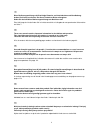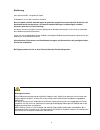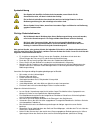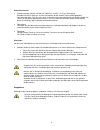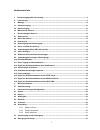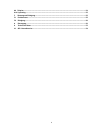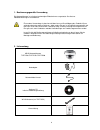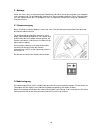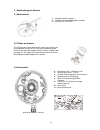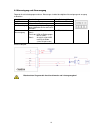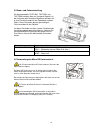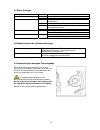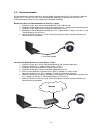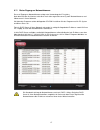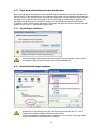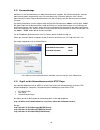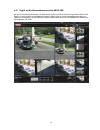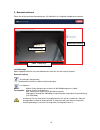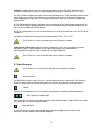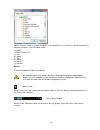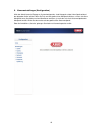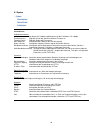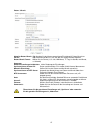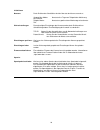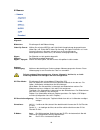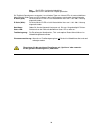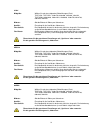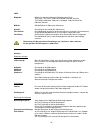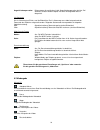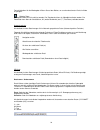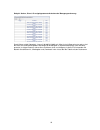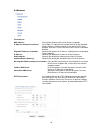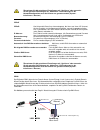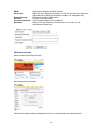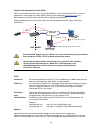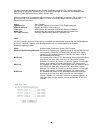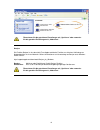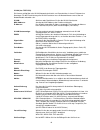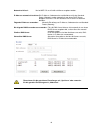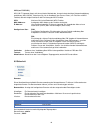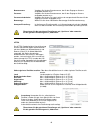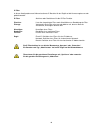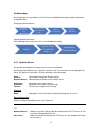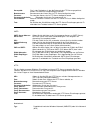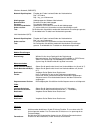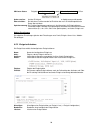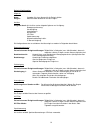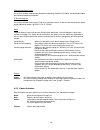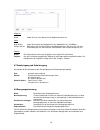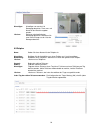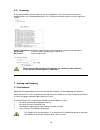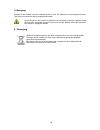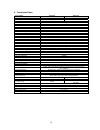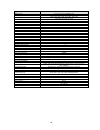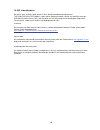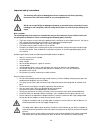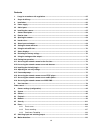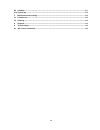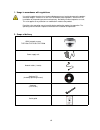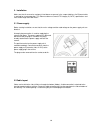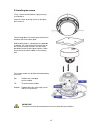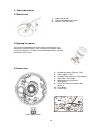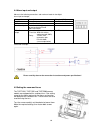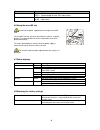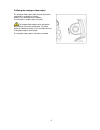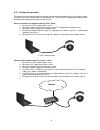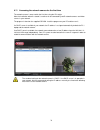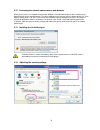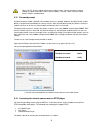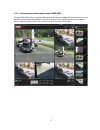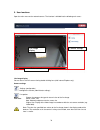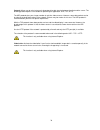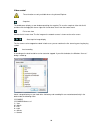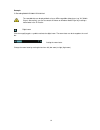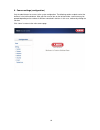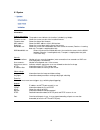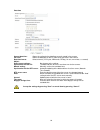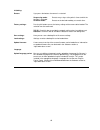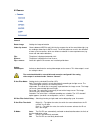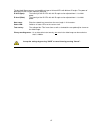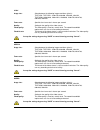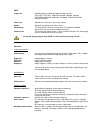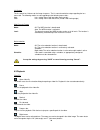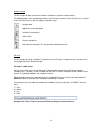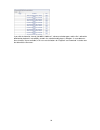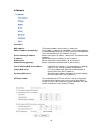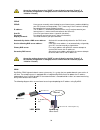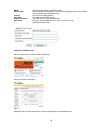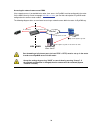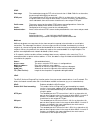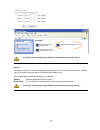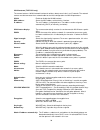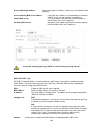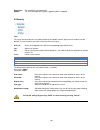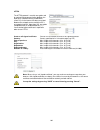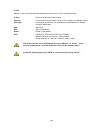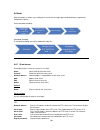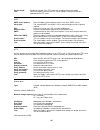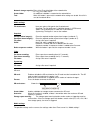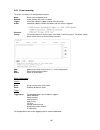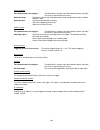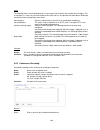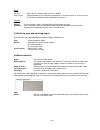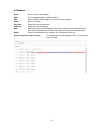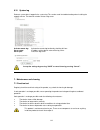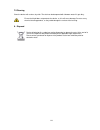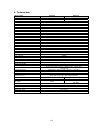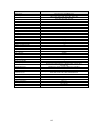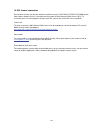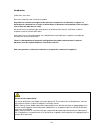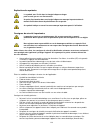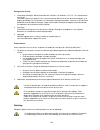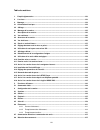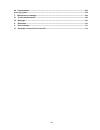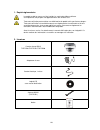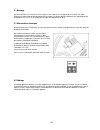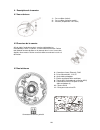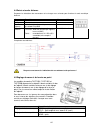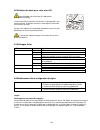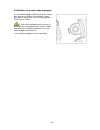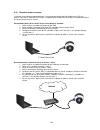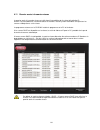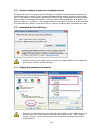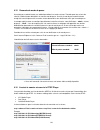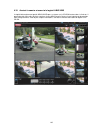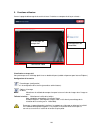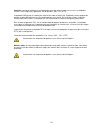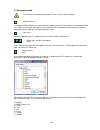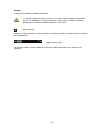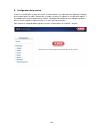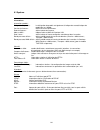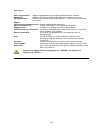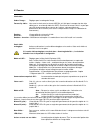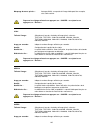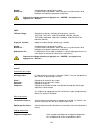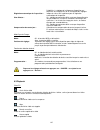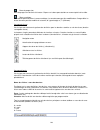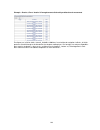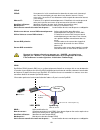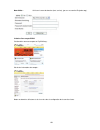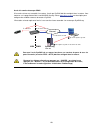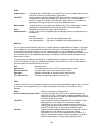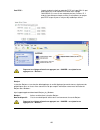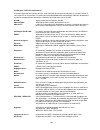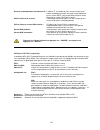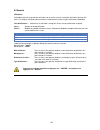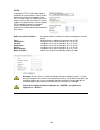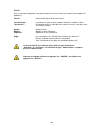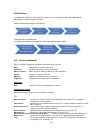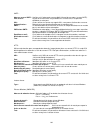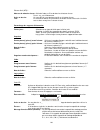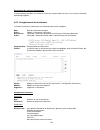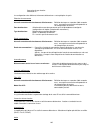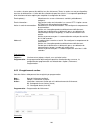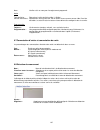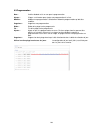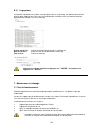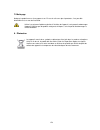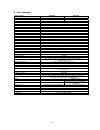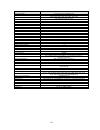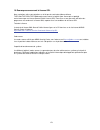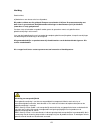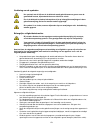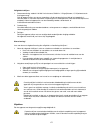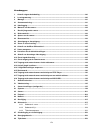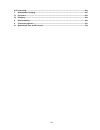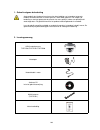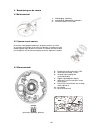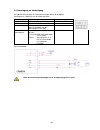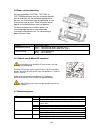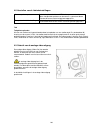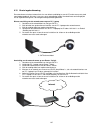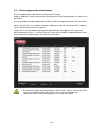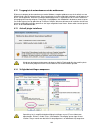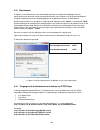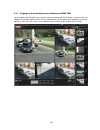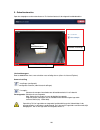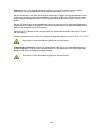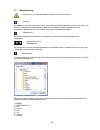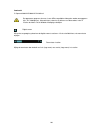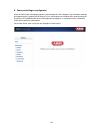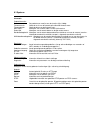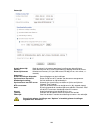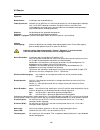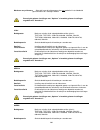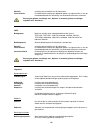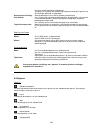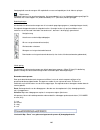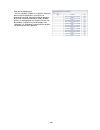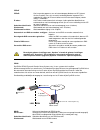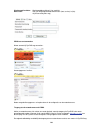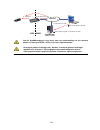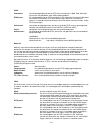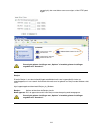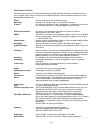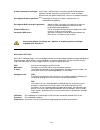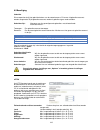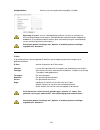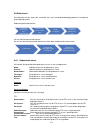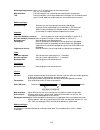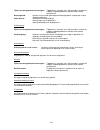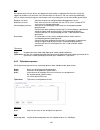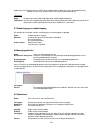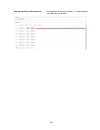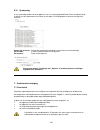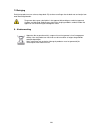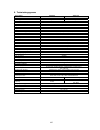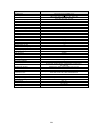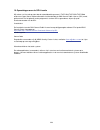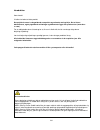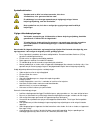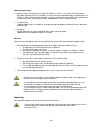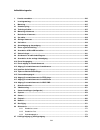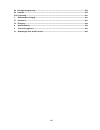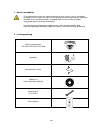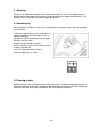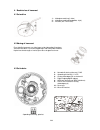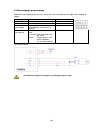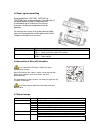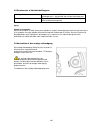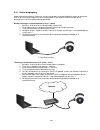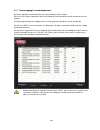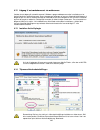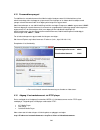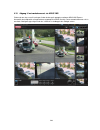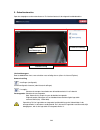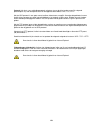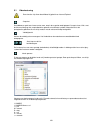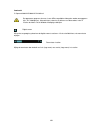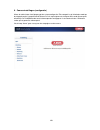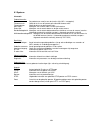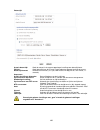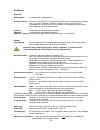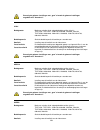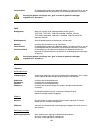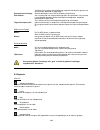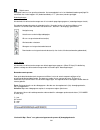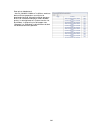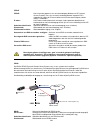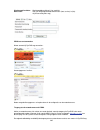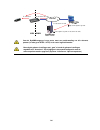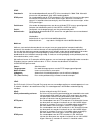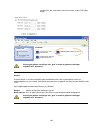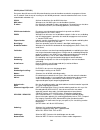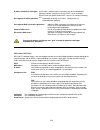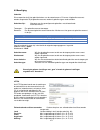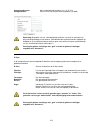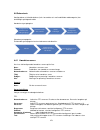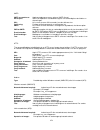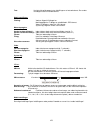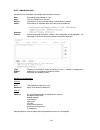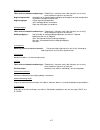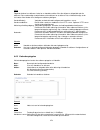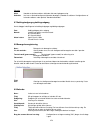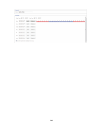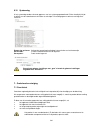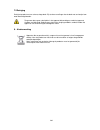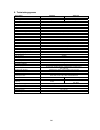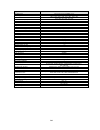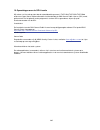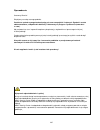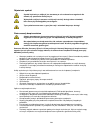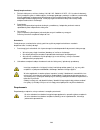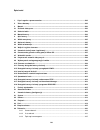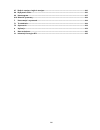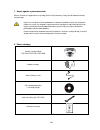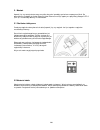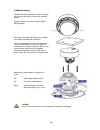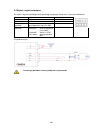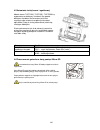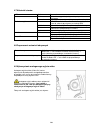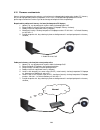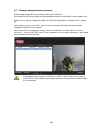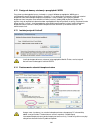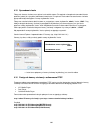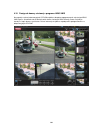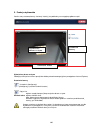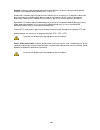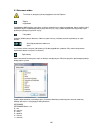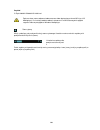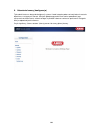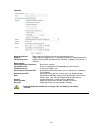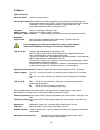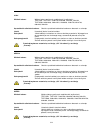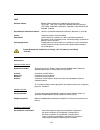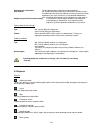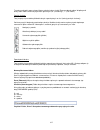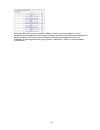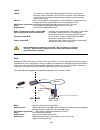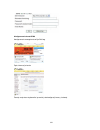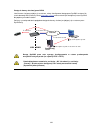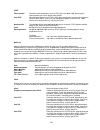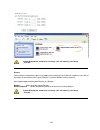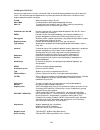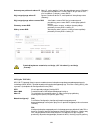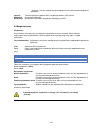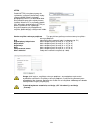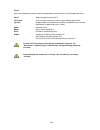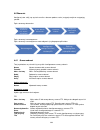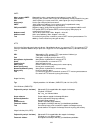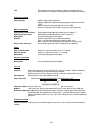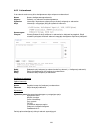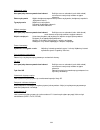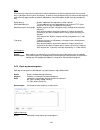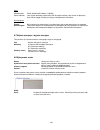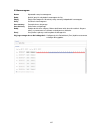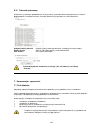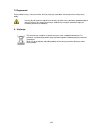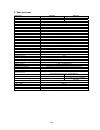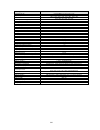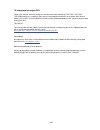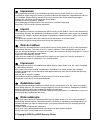- DL manuals
- Abus
- Security Camera
- TVIP71501
- User Manual
Abus TVIP71501 User Manual
Summary of TVIP71501
Page 1
Tvip71501/tvip71551/tvip72500 d bedienungsanleitung uk user manual fr manuel utilisateur nl gebruikershandleiding dk brugerhåndbog pl instrukcja obs ługi version 09/2012.
Page 2
2 d diese bedienungsanleitung enthält wichtige hinweise zur inbetriebnahme und handhabung. Achten sie hierauf, auch wenn sie dieses produkt an dritte weitergeben. Heben sie deshalb diese bedienungsanleitung zum nachlesen auf! Eine auflistung der inhalte finden sie im inhaltsverzeichnis mit angabe de...
Page 3: Ir Hd 720P/1080P Netzwerk
3 ir hd 720p/1080p netzwerk außen domekamera bedienungsanleitung version 09/2012 originalbedienungsanleitung in deutscher sprache. Für künftige verwendung aufbewahren!.
Page 4
4 einführung sehr geehrte kundin, sehr geehrter kunde, wir bedanken uns für den kauf dieses produkts. Dieses produkt erfüllt die anforderungen der geltenden europäischen und nationalen richtlinien. Die konformität wurde nachgewiesen, die entsprechenden erklärungen und unterlagen sind beim hersteller...
Page 5
5 symbolerklärung das symbol mit dem blitz im dreieck wird verwendet, wenn gefahr für die gesundheit besteht, z.B. Durch elektrischen schlag. Ein im dreieck befindliches ausrufezeichen weist auf wichtige hinweise in dieser bedienungsanleitung hin, die unbedingt zu beachten sind. Dieses symbol ist zu...
Page 6
6 sicherheitshinweise 1. Stromversorgung: netzteil 110-240 vac, 50/60 hz / 12 vdc, 1.5 a (im lieferumfang) betreiben sie dieses gerät nur an einer stromquelle, die die auf dem typenschild angegebene netzspannung liefert. Falls sie nicht sicher sind, welche stromversorgung bei ihnen vorliegt, wenden ...
Page 7
7 inhaltsverzeichnis 1. Bestimmungsgemäße verwendung ..................................................................................................... 9 2. Lieferumfang ..................................................................................................................................
Page 8
8 6.9 zeitplan .................................................................................................................................................. 54 6.10 systemlog ...........................................................................................................................
Page 9
9 1. Bestimmungsgemäße verwendung die netzwerkkamera ist mit einem hochwertigen bildaufnehmer ausgestattet. Sie dient zur videoüberwachung im außenbereich. Eine andere verwendung als oben beschrieben kann zur beschädigung des produkts führen, außerdem bestehen weitere gefahren. Jeder andere einsatz ...
Page 10
10 3. Montage stellen sie sicher, dass im lieferumfang alle zubehörteile und artikel, die auf der vorherigen liste aufgeführt sind, vorhanden sind. Für den betrieb der kamera ist ein ethernet-kabel erforderlich. Dieses ethernet-kabel muss den spezifikationen der utp-kategorie 5 (cat 5) entsprechen u...
Page 11
11 3.3 montieren der kamera entfernen sie als erstes den weißen kuppelring durch drehen entgegen dem uhrzeigersinn. Anschließend lösen sie die drei befestigungsschrauben der kuppel. Nehmen sie nun die kuppel ab. An der außenseite der kamerabodenplatte befinden sich 3 durchgehende Öffnungen für die b...
Page 12
12 4. Beschreibung der kamera 4.1 außenansicht 1 – kabeldurchführung (seitlich) 2 – kabeldurchführung (bodenplatte, versteckt) 3 – antenne (nur tvip71551) 4.2 Öffnen der kamera zum einstellen des kamerablickwinkels sowie zum erreichen der innenliegenden anschlüsse muss die kamera geöffnet werden. En...
Page 13
13 4.4 alarmeingang und alarmausgang folgende anschlussbelegungen und max. Belastungen sind bei dem digitalen alarmeingang und –ausgang zu beachten. Anschluss beschreibung max. Belastung v/a 12 vdc spannungsausgang 12 vdc, max. 100ma gnd masse - di - alarmeingang aktivierung des digitalen eingangs d...
Page 14
14 4.5 zoom- und fokuseinstellung die kameramodelle tvip71501, tvip71551 und tvip72500 verfügen über ein variofocal objektiv. An der unterseite des variofocal-objektives befindet sich je eine einstellschraube für den zoomfaktor und den fokus. Diese schrauben dienen gleichzeitig als fixierschrauben f...
Page 15
15 4.7 status anzeigen led farbe bedeutung netzwerk grün dauerhaft grün für netzwerkverbindung aktiv orange blinkt bei netzwerkaktivität (datenverkehr aktiv) spannungsversorgung rot dauerhaft rot währen kamerastart; aktiv für 30 sekunden bei wps aktiv blau dauerhaft blau nach erfolgreichem kamerasta...
Page 16
16 4.10 erstinbetriebnahme die netzwerkkamera erkennt automatisch ob eine direkte verbindung zwischen pc und kamera hergestellt werden soll. Es ist hierfür kein cross-over netzwerkkabel notwendig. Für den direkten anschluss zur erstinbetriebnahme können sie das mitgelieferte patchkabel verwenden. Di...
Page 17
17 4.11 erster zugang zur netzwerkkamera der erste zugang zur netzwerkkamera erfolgt unter verwendung des ip installers. Nach dem start des assistenten sucht dieser nach allen angeschlossenen eyseoip netzwerkkameras und videoservern in ihrem netzwerk. Sie finden das programm auf der beiliegenden cd-...
Page 18
18 4.12 zugriff auf die netzwerkkamera über web-browser beim ersten zugang zur netzwerkkamera unter windows fragt der web-browser nach der installation eines activex-plug-ins für die netzwerkkamera. Diese abfrage hängt von den internet-sicherheitseinstellungen des pc’s des benutzers ab. Falls die hö...
Page 19
19 4.15 passwortabfrage ab werk ist in der netzwerkkamera ein administratorkennwort vergeben. Aus sicherheitsgründen sollte der administrator jedoch umgehend ein neues passwort bestimmen. Nach dem speichern eines solchen administrator-passworts fragt die netzwerkkamera vor jedem zugang nach dem benu...
Page 20
20 4.17 zugriff auf die netzwerkkamera mittels mobilfunktelefon stellen sie sicher, dass sie mit ihrem mobilfunktelefon eine internetverbindung aufbauen können. Eine weitere voraussetzung ist, dass ihr gerät über einen rtsp-fähigen mediaplayer verfügt. Folgende mediaplayer für mobilfunktelefone unte...
Page 21
21 4.18 zugriff auf die netzwerkkamera mittels abus vms auf der im lieferumfang enthaltenen cd-rom finden sie die kostenlose aufzeichnungssoftware abus vms express. Hiermit erhalten sie die möglichkeit mehrere abus security center netzwerkkameras über eine oberfläche einzubinden und aufzuzeichnen. W...
Page 22
22 5. Benutzerfunktionen Öffnen sie die startseite der netzwerkkamera. Die oberfläche ist in folgende hauptbereiche unterteilt: live-bildanzeige mittels doppelklick können sie in die vollbildansicht wechseln (nur über internet explorer) kameraeinstellung einstellungen (konfiguration) kamerakonfigura...
Page 23
23 protokoll: ermöglicht die auswahl eines verbindungsprotokolls zwischen dem client und dem server. Folgende protokoll-optionen stehen zur optimierung der anwendung zur verfügung: udp, tcp, http. Das udp-protokoll ermöglicht eine größere anzahl echtzeit videostreams. Einige datenpakete können dabei...
Page 24
24 wählen sie einen zielordner auf ihrer festplatte. Es wird automatisch ein verzeichnis und aufnahmedatei mit folgender kennung in ihrem zielordner erstellt: jjjjmmtt jjjjmmttssmmss.Avi j = jahr m = monat t = tag s = stunde m = minute s = sekunde beispiel: c:\aufnahme\20091215\20091215143010.Avi di...
Page 25
25 6. Kameraeinstellungen (konfiguration) allein der administrator hat zugang zur systemkonfiguration. Jede kategorie auf der linken spalte wird auf den folgenden seiten erläutert. Wenn sie links auf den gewünschten menüpunkt klicken, so kann sich dieser menüpunkt unter umständen zu einem menübaum e...
Page 26
26 6.1 system informationen produktinformationen: produktname: der name des produktes gibt hinweise auf die funktionen (z.B. 1080p). Firmwareversion: zeigt die version der aktuell installierten firmware an. Firmware datum: zeigt das datum der firmware an. Mac addresse: anzeige der mac adresse der la...
Page 27
27 datum / uhrzeit aktueller datum/uhrzeit: gibt die aktuell in der kamera gespeicherte einstellung für datum/uhrzeit an. Pc uhr: gibt datum/uhrzeit des pcs an, von dem sie auf die kamera zugreifen. Datum/uhrzeit format: wählen sie ein format (jjjj-jahr, mm-monat, tt-tag, hh-stunde, mm-minute, ss-se...
Page 28
28 initialisieren neustart: durch drücken der schaltfläche wird ein neustart der kamera veranlasst. Sequentieller modus: neustart alle x tage zum zeitpunkt der aktivierung der funktion. Zeitplan modus: neustart an gewünschtem wochentag zu bestimmter zeit werkseinstellungen: die werkseitigen einstell...
Page 29
29 6.2 kamera allgemein bild drehen: einstellungen für die bildausrichtung video clip format: wählen sie zwischen mpeg-4 und h.264 für die komprimierung der gespeicherten video clips (z.B. E-mail smtp video clip versand). Die option h.264 kann u.U. Mehr systemressourcen in anspruch nehmen, was zur e...
Page 30
30 aus: die ir leds sind dauerhaft deaktiviert. Zeitplan: die ir leds werden nach zeitplan geschalten. Die tag/nacht domekameras verwenden 2 verschiedene typen von infrarot-leds mit unterschiedlichem abstrahlwinkel. Beide typen von leds können in der leistung getrennt voneinander eingestellt werden....
Page 31
31 h.264 bildgröße: wählen sie zwischen folgenden bildauflösungen (pixel): tvip71501, tvip71551: 1280x720, 640x480, 320x240, 160x120 tvip72500: 1920x1080, 1280x1024, 1280x960, 1280x720,1024x768, 640x480, 320x240 bildrate: gibt die bildrate in bildern pro sekunde an. Qualität: einstellung für die qua...
Page 32
32 3gpp bildgröße: wählen sie zwischen folgenden bildauflösungen (pixel): tvip71501, tvip71551: 1280x720, 640x480, 320x240, 160x120 tvip72500: 1920x1080, 1280x1024, 1280x960, 1280x720,1024x768, 640x480, 320x240 bildrate: gibt die bildrate in bildern pro sekunde an. Qualität: einstellung für die qual...
Page 33
33 gegenlichtkompensation: bei gesetztem auswahlhaken ist die gegenlichtkompensation aktiviert. Bei aktvierter funktion werden objekte vor hellen hintergründen besser dargestellt. Iris-steuerung die iris-steuerung hat einfluss auf die bildschärfe. Die iris-steuerung muss dabei entsprechend der zooms...
Page 34
34 fortschrittsbalken für die wiedergabe. Klicken sie auf den balken, um an einen bestimmten punkt im video zu springen. Digitaler zoom der digitale zoom kann hier aktiviert werden. Der zoombereich kann im videobild verändert werden. Der zoomfaktor kann über die schaltflächen „w“ (weiter blickwinkel...
Page 35
35 beispiel: ordner „event“ für ereignisgesteuerte aufnahme bei bewegungserkennung durch klicken auf die videodatei „.Intervall_20100511120028.Avi“ öffnet sich ein browserfenster und es wird die datei zum download angeboten oder direkt die wiedergabe im standartmedienplayer unter windwos gestartet. ...
Page 36
36 6.4 netzwerk informationen mac adresse: hier wird die hardware-adresse der kamera angezeigt. Ip-adresse automatisch beziehen: die ip-adresse, subnetzmaske und die adresse für den standard- router (gateway) werden automatisch von einem dhcp-server bezogen. Dazu muss sich ein aktivierter dhcp-serve...
Page 37
37 Übernehmen sie die getroffenen einstellungen mit „speichern“ oder verwerfen sie die getroffen einstellungen mit „abbrechen“. Bei Änderungen in der netzwerkkonfiguration muss die kamera neu gestartet werden (system \ initialisieren \ neustart) pppoe pppoe: hier können die daten ihres internetzugan...
Page 38
38 ddns: aktiviert oder deaktiviert die ddns funktion. Servername: wählen sie einen ddns serviceanbieter aus. Sie müssen über einen registrierten zugang bei diesem ddns-serviceanbieter verfügen (z.B. Www.Dyndns.Org). Benutzerkennung: benutzerkennung ihres ddns-kontos passwort: passwort ihres ddns-ko...
Page 39
39 zugriff auf die netzwerkkamera über ddns sollte sich ihre netzwerkkamera hinter einem router befinden, ist der zugriff über dyndns im router zu konfigurieren. Hierzu finden sie auf der abus security-center homepage www.Abus-sc.Com eine beschreibung zur dyndns-router-konfiguration für gängige rout...
Page 40
40 sich beim sender die bandbreite mit der zahl der empfänger multipliziert. Der sender braucht beim multicasting nur die gleiche bandbreite wie ein einzelner empfänger. Es findet eine vervielfältigung der pakete an jedem netzwerkverteiler (switch, router) statt. Multicast ermöglicht in ip-netzwerke...
Page 41
41 Übernehmen sie die getroffenen einstellungen mit „speichern“ oder verwerfen sie die getroffen einstellungen mit „abbrechen“. Bonjour die funktion bonjour ist eine durch die firma apple entwickelte funktion zur einfachen auffindung von netzwerkgeräten in einem netzwerk. Nähere informationen zur ve...
Page 42
42 w-lan (nur tvip71551) die kamera verfügt über eine w-lan netzwerkschnittstelle, um daten drahtlos in einem ip-netzwerk zu übertragen. Für die ersteinrichtung aller w-lan parameter muss die netzwerkkamera zuerst über ein netzwerkkabel verbunden sein. W-lan: aktivieren oder deaktivieren sie hier di...
Page 43
43 netzwerkschlüssel: nur bei wep. Bis zu 4 schlüssel können vergeben werden. Ip-adresse automatisch beziehen: die ip-adresse, subnetzmaske und die adresse für den standard- router (gateway) werden automatisch von einem dhcp-server bezogen. Dazu muss sich ein aktivierter dhcp-server im netzwerk befi...
Page 44
44 wps (nur tvip71551) wps (wi-fi protected setup) stellt eine einfache methode dar, eine gesicherte drahtlose netzwerkverbindung aufzubauen (wpa, wpa2). Informieren sie sich im handbuch ihres access-points (z.B. Fritz-box mit wps funktion) über die nötigen schritte für die einrichtung der wps funkt...
Page 45
45 benutzername: vergeben sie hier den benutzernamen, der für den zugang zur kamera eingegeben werden muss. Passwort: vergeben sie hier den benutzernamen, der für den zugang zur kamera eingegeben werden muss. Passwort wiederholen: vergeben sie hier das passwort, welches der entsprechende benutzer fü...
Page 46
46 ip filter in diesem konfigurationsmenü können bestimmte ip bereiche für den zugriff auf die kamera zugelassen oder geblockt werden: ip filter: aktivieren oder deaktivieren sie die ip-filter funktion. Filterliste: liste aller eingerichteter filter sowie schaltflächen zur bearbeitung der filter. Fi...
Page 47
47 6.6 anwendung die konfiguration von sog. Aktionen (z.B. Email-versand mit bild bei bewegung) erfolgt im allgemeinen in folgender weise: ereignisgesteuerte aufnahme: zeitplangesteuerte aufnahme: eine zeitplangesteuerte aufnahme kann nur von videodateien erfolgen. 6.5.1 speicher-server hier werden ...
Page 48
48 serverpfad: dies ist der dateiordner, in den die daten auf dem ftp-server gespeichert werden. Die maximale länge beträgt 64 zeichen. Benutzername: benutzername des kontos, das im ftp-server konfiguriert wurde. Passwort: passwort des kontos, das im ftp-server konfiguriert wurde passwort wiederhole...
Page 49
49 windows-netzwerk (smb/cifs) netzwerk speicherplatz: eingabe der ip oder laufwerk/order des netzlaufwerkes bsp.: \\ip\ordner bsp.: \\my_nas:\ordnername arbeitsgruppe: arbeitsgruppe des windows-netzlaufwerks benutzername: benutzername der arbeitsgruppe passwort: passwort der arbeitsgruppe passwort ...
Page 50
50 sd-karten status: zeigt die freie speicherkapazität und die größe der speicherkarte in kb an. Order erstellen: auf der sd-karte kann ein weitere unterordner zur speicherung erstellt werden. Überschreiben: bei aktivierter funktion werden bei erreichen der max. Sd-kartenkapazität alte daten übersch...
Page 51
51 ereignis-konfiguration allgemein name: vergeben sie einen namen für die ereignis-aktion. Ereignis: aktivieren oder deaktvieren sie das ereignis. Auslöser ausgelöst durch: als auslöser stehen folgende optionen zur verfügung: bewegungserkennung: schalteingang: intervalprozess bei neustart: icr filt...
Page 52
52 netzwerkverbindung inaktiv als auslöser wird das wegfallen der netzwerkvernbindung verwendet. Die aktion wird bei wiederaufbau der netzwerkverbindung ausgeführt. Ip benachrichtigung als auslöser wird die Änderung der ip adresse verwendet. Setzen sie den auswahlhaken bei der option, welche überwac...
Page 53
53 allgemein name: geben sie hier einen namen für die zeitplanaufnahme ein. Aktion datei-größe: legen sie hier bitte die dateigröße für eine videodatei fest (1~50 mbyte). Ereignis-server: bitte wählen sie zwischen sd-karte und netzlaufwerk als zielserver aus. Für eine verwendung müssen sd-karte bzw....
Page 54
54 hinzufügen: hinzufügen von maximal 10 bewegungsbereichen. Zuvor muss ein name für den bereich vergeben werden. Löschen: entfernen eine konfigurierten bewegungsbereiches. Markierten sie zuvor einen eintrag aus der liste der bewegunsbereiche. 6.9 zeitplan name: geben sie einen namen für den zeitpla...
Page 55
55 6.10 systemlog im systemlog werden relevante daten des systems protokolliert. Dies kann bei der installation der netzwerkkamera zur fehlerbehebung hilfreich sein. Sie können die daten ebenfalls an einen log-server senden. Remote log aktivieren: aktivieren sie die remote-log funktion durch setzen ...
Page 56
56 7.2 reinigung reinigen sie das produkt mit einem sauberen trockenen tuch. Bei stärkeren verschmutzungen kann das tuch leicht mit lauwarmem wasser angefeuchtet werden. Achten sie darauf, dass keine flüssigkeiten in das geräteinnere kommen, dadurch wird das gerät zerstört. Verwenden sie keine chemi...
Page 57
57 9. Technische daten typennummer tvip71501 tvip71551 bildaufnehmer 1/4’’ progressive scan cmos sensor kameratyp tag/nacht tag/nacht auflösung 1280x720, 640x480, 320x240, 160x120 bildelemente (total) 1280 x 720 bildelemente (effektiv) 1280 x 720 objektiv 2.7~9 mm, f1.2 horizontaler blickwinkel 81° ...
Page 58
58 typennummer tvip72500 bildaufnehmer 1/4’’ progressive scan cmos sensor kameratyp tag/nacht auflösung 1920 x 1080, 1280 x 1024, 1280 x 960, 1280 x 720, 1024 x 768, 640 x 480, 320 x 240 bildelemente (total) 1920 x 1080 bildelemente (effektiv) 1920 x 1080 objektiv 2,7 – 9,0 mm, f1.5 horizontaler bli...
Page 59
59 10. Gpl lizenzhinweise wir weisen auch an dieser stelle darauf hin, dass die netzwerküberwachungskameras tvip71501/tvip71551/tvip72500 u.A. Open source software enthalten, welche ausschließlich unter der gnu general public license (gpl) lizensiert wird. Um eine gpl-konforme verwendung der program...
Page 60: Ir Hd 720P/1080P Outdoor
60 ir hd 720p/1080p outdoor network dome camera uk user manual version 09/2012.
Page 61
61 uk introduction dear customer, thank you for purchasing this product. This product meets the requirements of the applicable european and national guidelines. The corresponding declarations and documents can be obtained from the manufacturer (www.Abus-sc.Com). To maintain this condition and to ens...
Page 62
62 important safety instructions the warranty will expire for damage due to non-compliance with these operating instructions. We shall not be liable for any consequential loss! We do not accept liability for damage to property or personal injury caused by incorrect handling or non-compliance with th...
Page 63
63 contents 1. Usage in accordance with regulations ............................................................................................... 65 2. Scope of delivery ...................................................................................................................................
Page 64
64 6.9 schedule .............................................................................................................................................. 111 6.10 system log ............................................................................................................................
Page 65
65 1. Usage in accordance with regulations use of this product for other than the described purpose may lead to damage to the product and other dangers. All other uses are not in accordance with regulations, and result in the invalidation of the product guarantee and warranty. No liability can be ac...
Page 66
66 3. Installation make sure that all accessories and parts listed above are present in the scope of delivery. An ethernet cable is required for camera operation. This ethernet cable must meet utp category 5 (cat 5) specifications and must not be longer than 100 metres. 3.1 power supply before start...
Page 67
67 3.3 installing the camera firstly, remove the white dome ring by turning it anti-clockwise. Loosen the three fastening screws on the dome, then remove it. Three through bores for fastening are found on the outside of the camera base plate. Hold the base plate as a template on the probable install...
Page 68
68 4. Camera description 4.1 exterior view 1 – cable feed (at side) 2 – cable feed (hidden in base plate) 3 – antenna (tvip71551 only) 4.2 opening the camera the camera must be opened to set the angle of view and access the connections inside the camera. Firstly, remove the white dome ring by turnin...
Page 69
69 4.4 alarm input and output adhere to the following connections and maximum loads for the digital alarm input and output. Connection description max. Load (v/a) 12 vdc voltage output 12 vdc, max. 100 ma gnd ground connection - di – alarm input activation of the digital input by connecting the di a...
Page 70
70 function description/option zoom setting wide – wide angle of view, 0x zoom (max.) tele – narrow angle of view, 3.3x zoom (max.) focus setting far – far focus near – near focus 4.6 using the microsd slot disconnect the power supply before inserting the microsd card. The microsd card can only be i...
Page 71
71 4.9 using the analogue video output the analogue video output (video out) can be used for connecting an analogue test monitor (and thus, for setting the camera module). The connection is made using a cinch plug. The analogue video output can be activated or deactivated in the camera configuration...
Page 72
72 4.10 putting into operation the network camera automatically detects whether a direct connection between the pc and camera should be made. A cross-over network cable is not required for this. You can use the supplied patch cable for direct connection when putting into operation for the first time...
Page 73
73 4.11 accessing the network camera for the first time the network camera is accessed for the first time using the ip installer. After the installation wizard is started, it searches for all connected eyseoip network cameras and video servers in your network. The program is found on the supplied cd...
Page 74
74 4.12 accessing the network camera over a web browser when you first access the network camera under windows, the web browser queries the installation of an activex plug-in for the network camera. This query depends on the internet security settings of your pc. If the highest security level is set...
Page 75
75 note: your pc security settings may prevent a video stream. You can change the security settings to a lower level under “tools / internet options / security”. Make sure you enable activex controls and downloads. 4.15 password prompt an administrator password is defined in the network camera as st...
Page 76
76 rtsp://:/ example: rtsp://192.168.1.14:554/video.Mjpg (mjpeg stream) rtsp://192.168.1.14:554/video.Mp4 (mpeg-4 stream) rtsp://192.168.1.14:554/video.H264 (h.264 stream) 4.17 accessing the network camera over a mobile phone ensure that you can establish an internet connection over your mobile phon...
Page 77
77 4.18 accessing the network camera over abus vms the free ‘abus vms express recording software can be found on the supplied cd-rom. You then have the possibility of connecting and recording several abus security center network cameras on one interface. Further information can be found in the softw...
Page 78
78 5. User functions open the main menu on the network camera. The interface is divided into the following main areas: live image display you can access the full-screen view by double-clicking here (with internet explorer only). Camera settings settings (configuration) used to configure the camera (...
Page 79
79 protocol: allows you to select a transmission protocol for data transfer between the client and the server. The following protocol options are available for optimizing the application: udp, tcp, http. The udp protocol gives you a larger number of real-time video streams. However, some data packet...
Page 80
80 video control these functions are only available when using internet explorer. Snapshot the web browser displays a new window containing the snapshot. To save the snapshot, either left-click it and then click the floppy disk icon or right-click it and select “save” from the context menu. Full-scr...
Page 81
81 example: c:\recording\20091215\20091215143010.Avi the recorded data can be played back using an mp4-compatible video player (e.G. Vlc media player). Alternatively, you can also watch the videos on windows media player by installing a video codec in the ip installer. Digital zoom click the magnify...
Page 82
82 6. Camera settings (configuration) only the administrator has access to the system configuration. The following sections explain each of the elements in the left-hand column. After you click a menu item on the left-hand side, a menu tree may be opened depending on the number of sub-items containe...
Page 83
83 6.1 system information product information: product name: the product name indicates the functions included (e.G. 1080p). Firmware version: shows the current version of the installed firmware. Firmware date: shows the date of the firmware. Mac address: shows the mac address of the lan interface. ...
Page 84
84 date/time current date/time: shows the setting for the date/time currently stored in the camera. Pc clock: shows the date/time on the pc from which you access the camera. Date/time format: select a format (yyyy-year, mm-month, dd-day, hh-our, mm-minute, ss-second). Adjust: keep current settings: ...
Page 85
85 initializing restart: if you press the button, the camera is restarted. Sequencing mode: restart every x days at the point in time at which the function is activated. Schedule mode: restart on the desired weekday at a certain time. Factory settings: pressing this button causes the factory setting...
Page 86
86 6.2 camera general rotate image: settings for image orientation video clip format: choose between mpeg-4 and h.264 for the compression of the saved video clips (e.G. For sending a video clip via smtp e-mail). The h.264 option can result in the utilization of more system resources, which can lead ...
Page 87
87 the day/night dome cameras use two different types of infrared leds with different ir angles. The power of both types of leds can be separately adjusted. Ir level (spot): the intensity of the ir leds with 30° ir angle can be adjusted from 1% to 100% power. Ir level (wide): the intensity of the ir...
Page 88
88 h.264 image size: select between the following image resolutions (pixels): tvip71501, tvip71551: 1280x720, 640x480, 320x240, 160x120 tvip72500: 1920x1080, 1280x1024, 1280x960, 1280x720,1024x768, 640x480, 320x240 frame rate: specifies the frame rate in frames per second. Quality: setting for the q...
Page 89
89 3gpp image size: select between the following image resolutions (pixels): tvip71501, tvip71551: 1280x720, 640x480, 320x240, 160x120 tvip72500: 1920x1080, 1280x1024, 1280x960, 1280x720,1024x768, 640x480, 320x240 frame rate: specifies the frame rate in frames per second. Quality: setting for the qu...
Page 90
90 iris-control the iris control has influence to the image sharpness. The iris control need to be setup regarding the lens zoom ratio. The following modes are corresponding to the following zoom ratios: auto: lens setting: zoom ratio low (wide viewing angle) offen lens setting: zoom ratio mid to ma...
Page 91
91 network storage the file manager for data saved on the network is located here (network storage function). The following buttons have the following functions. Some functions cannot be used until after a file is selected in the “file name” column; until this happens the button is gray. Navigate ba...
Page 92
92 if you click the video file “intervall_20100511120028.Avi”, a browser window opens and the file is offered for download or playback is immediately started in the standard media player in windows. In some browsers these functions are not available; in this case use the buttons for “playback” and “...
Page 93
93 6.4 network information mac address: the hardware address of the camera is shown here. Obtain ip address automatically: the ip address, subnet mask, and address for the default gateway are obtained automatically from a dhcp server. An activated dhcp server must be present in the network in this c...
Page 94
94 accept the settings by pressing “save” or cancel them by pressing “cancel”. If the network configuration is changed, then the camera must be restarted (system \ initialize \ restart). Pppoe pppoe: here you can manually enter the data for your internet access made available by your isp (internet s...
Page 95
95 ddns: activates or deactivates the ddns function. Server name: select a ddns service provider. You must have registered access to this ddns service provider (e.G. Www.Dyndns.Org). User id: user id of your ddns account password: password of your ddns account repeat password: you need to confirm yo...
Page 96
96 accessing the network camera over ddns if the network camera is located behind a router, then access via dyndns must be configured in the router. On the abus security-center homepage www.Abus-sc.Com , you can find a description of dyndns router configuration for common router models. The followin...
Page 97
97 rtsp port range: the standard port range for rtp unicast transmission is 5000–7999. As an alternative, the port range 1024–65534 can be used. Rtsp port: the standard port for rtsp transmission is 554. As an alternative, this port can be assigned a value in the range of 1024–65534. If several ip c...
Page 98
98 accept the settings by pressing “save” or cancel them by pressing “cancel”. Bonjour the bonjour function is a function developed by apple to make it easier to find network devices in a network. You can find more information about using bonjour with windows here: http://support.Apple.Com/downloads...
Page 99
99 wlan antenna (tvip71551 only) the camera features a wlan network interface for wireless data transmission in an ip network. The network camera must be connected via a network cable for the initial configuration of all wlan parameters. Wlan: enable or disable the wlan interface. Mac address: shows...
Page 100
100 use the following ip address: manual setting of the ip address, subnet mask, and standard router (gateway) use the following dns server address: if the dns server address is not automatically assigned by a dhcp server, it can be manually assigned here. Primary dns server: first server address wi...
Page 101
101 disconnect: the connection is disconnected. Update: the list of available access points supporting wps is updated. 6.5 security user this menu item describes the user administration of the network camera. Up to 10 user accounts can be defined. The user accounts can each have one of three user ty...
Page 102
102 https the https protocol is used for encryption and for authenticating communication between the web server (network camera) and browser (client pc) on the internet. All data transmitted between the network camera and client pc is encrypted using ssl. Apart from ssl encryption (compatible with a...
Page 103
103 ip filter specific ip areas can be authorized or blocked for camera access in this configuration menu: ip filter: enable or disable the ip filter function. Filter list: list of all filters that have been set up as well as buttons for editing the filters. Filter type: preselection of whether a fi...
Page 104
104 6.6 event what are known as actions (e.G. Sending of an e-mail with an image upon motion detection) are generally configured as follows: event-controlled recording: scheduled recording: a scheduled recording can only be made with video files. 6.6.1 event server all configured event servers are s...
Page 105
105 passive mode: enable this function if the ftp server was configured in passive mode. Test: when this button is pressed, the ftp server settings are tested. A test file is uploaded to the ftp server smtp: smtp server address: enter the address of the outgoing e-mail server here (smtp server). Ser...
Page 106
106 network storage capacity: entry of the ip or drive/folder of the network drive ex.: my_nas:\folder name create folder: an additional subfolder is created on the network drive. Test: when this button is pressed, the network drive settings are tested. A test file is sent to the network drive. Medi...
Page 107
107 6.6.2 event recording the events list contains all configured event actions. Name: name of the configured event enabled: shows whether the event is enabled. Trigger: information about the trigger used for the event action action: information about the action that follows after the event is trigg...
Page 108
108 motion detection time between two event triggers: time definition in seconds (up to 999 seconds) before a possible next event is registered by the camera. Detection range: selection of a previously configured motion range (configuration using the “motion detection” item). Detection type: selecti...
Page 109
109 action the following actions can be defined within an event action. Not all actions are available with all triggers. For an activation, it is necessary to check the box of the action, but it is also possible that other boxes need to be checked for further configuration of the action. Send image(...
Page 110
110 action file size: define the file size for a video file here (1–50 mb). Event server: choose between an sd card and a network drive as the target server. It is necessary that an sd card or network drive be configured in the camera. Schedule always: the event action is always executed without a t...
Page 111
111 6.9 schedule name: enter a name for the schedule. Add: press the button to add a schedule to the list. Edit: edit a schedule. Before doing this, select the relevant schedule. Delete: delete a schedule. Start time: begin of the active time period end time: end of the active time period add: adds ...
Page 112
112 6.10 system log relevant system data is logged in the system log. This can be useful for troubleshooting when installing the network camera. The data can also be sent to a log server. Activate remote log: activate the remote log function by checking this box server name: ip address of the domain...
Page 113
113 7.2 cleaning clean the device with a clean, dry cloth. The cloth can be dampened with lukewarm water if it gets dirty. Ensure that liquid does not penetrate the device, as this will cause damage. Do not use any chemical cleaning products, as they could damage the surface of the housing. 8. Dispo...
Page 114
114 9. Technical data model number tvip71501 tvip71551 image sensor 1/4" progressive scan cmos sensor camera type day/night day/night resolution 1280x720, 640x480, 320x240, 160x120 pixels (total) 1280x720 pixels (effective) 1280x720 lens 2.7~9 mm, f1.2 horizontal angle of view 81° - 25° digital zoom...
Page 115
115 model number tvip72500 image sensor 1/4" progressive scan cmos sensor camera type day/night resolution 1920 x 1080, 1280 x 1024, 1280 x 960, 1280 x 720, 1024 x 768, 640 x 480, 320 x 240 pixels (total) 1920 x 1080 pixels (effective) 1920 x 1080 lens 2,7 – 9,0 mm, f1.5 horizontal angle of view 115...
Page 116
116 10. Gpl license information here we wish to inform you that the network surveillance cameras tvip71501/tvip71551/tvip72500 contain open source software, which is licensed exclusively under the gnu general public license (gpl). To ensure that your use of the programs conforms with gpl, please ref...
Page 117: Ir Hd 720P/1080P
Caméra réseau dôme extérieure ir hd 720p/1080p manuel d'utilisation version 09/2012 manuel d'utilisation original en langue allemande. Le conserver pour toute utilisation ultérieure !.
Page 118
118 introduction chère client, cher client, nous vous remercions pour l'achat de ce produit. Ce produit est conforme aux exigences des directives européennes et nationales en vigueur. La déclaration de conformité est en règle, les déclarations et documents correspondants sont consignés chez le fabri...
Page 119
119 explication des symboles le symbole avec l'éclair dans le triangle indique un danger pour la santé, par ex. Une électrocution. Un point d'exclamation dans un triangle indique une remarque importante dans le manuel d'utilisation devant impérativement être respectée. Ce symbole indique un conseil ...
Page 120
120 consignes de sécurité 1. Alimentation électrique : bloc d'alimentation de 110-240 v ca, 50/60 hz / 12 v cc, 1,5 a (contenu dans la livraison) raccorder uniquement l'appareil à une source de courant délivrant la tension de réseau indiquée sur la plaque signalétique. En cas de doute sur l'alimenta...
Page 121
121 table des matières 1. Emploi réglementaire ......................................................................................................................... 123 2. Livraison .....................................................................................................................
Page 122
122 6.9 programmation ................................................................................................................................... 168 6.10 log système ................................................................................................................................
Page 123
123 1. Emploi réglementaire le produit ne doit en aucun cas être humide. La caméra de vidéosurveillance est uniquement conçue pour une application dans des endroits secs. Toute autre utilisation peut entraîner une détérioration du produit ainsi que d'autres dangers. Toute autre utilisation est consi...
Page 124
124 3. Montage s’assurer que tous les accessoires et les articles listés ci-dessus fassent partie de la livraison. Un câble ethernet est nécessaire au fonctionnement de la caméra. Ce dernier doit être conforme aux spécifications de la catégorie utp 5 (cat 5) et ne doit pas faire plus de 100 mètres d...
Page 125
125 3.3 montage de la caméra retirez tout d’abord l’anneau blanc du dôme en le tournant dans le sens inverse des aiguilles d’une montre. Dévissez ensuite les trois vis de fixation du dôme. Otez maintenant le dôme. À l’extérieur de l’embase de la caméra se trouvent 3 ouvertures de part en part pour l...
Page 126
126 4. Description de la caméra 4.1 vue extérieure 1 – passe-câbles (latéral) 2 – passe-câbles (embase, caché) 3 – antenne (uniquement tvip71551) 4.2 ouverture de la caméra afin de régler l’angle de vue de la caméra et d’atteindre les raccordements situés à l’intérieur, la caméra doit être ouverte. ...
Page 127
127 4.4 entrée et sortie d’alarme respecter les affectations des connecteurs et les charges max. Suivantes pour l’entrée et la sortie numérique d’alarme. Connecteur description charge max. V/a 12 v cc sortie d’alimentation 12 v cc, max. 100 ma gnd mise à la terre - di – entrée d’alarme activation de...
Page 128
128 4.6 utilisation du socle pour carte micro sd avant d’introduire la carte micro sd, débranchez l’alimentation électrique. La carte micro sd ne peut être insérée dans le socle que dans une certaine position. En position correcte, la carte dépasse encore de 4 mm environ du socle. Lorsque vous rebra...
Page 129
129 4.9 utilisation de la sortie vidéo analogique la sortie vidéo analogique (video out) peut être utilisée pour raccorder un moniteur test analogique, et donc pour régler le module de la caméra. Le raccordement a lieu par une prise cinch. La sortie vidéo analogique peut être activée ou désactivée d...
Page 130
130 4.10 première mise en service la caméra réseau détecte automatiquement si une connexion directe doit être établie entre le pc et la caméra. Pour cela un câble croisé est requis. Le câble droit fourni peut être utilisé pour le raccordement direct lors de la première mise en service. Raccordement ...
Page 131
131 4.11 premier accès à la caméra réseau le premier accès à la caméra réseau est réalisé par l'intermédiaire de l'assistant d'installation ip. Une fois l'assistant démarré, il recherche toutes les caméras réseau eyseoip raccordées ainsi que tous les serveurs vidéo présents sur le réseau. Le program...
Page 132
132 4.12 accès à la caméra réseau via le navigateur internet lors du premier accès à la caméra réseau sous windows, le navigateur internet demande l'installation d'un activex-plug-in pour la caméra réseau. Cette demande dépend des paramètres de sécurité internet réglés sur le pc de l'utilisateur. Si...
Page 133
133 4.15 demande du mode de passe un mot de passe administrateur est attribué par défaut à la caméra réseau. Toutefois pour des raisons de sécurité, l'administrateur doit définir un nouveau mot de passe. Une fois le mot de passe administrateur enregistré, avant chaque accès la caméra réseau demande ...
Page 134
134 4.17 accès à la caméra réseau depuis un téléphone portable veiller à ce que le téléphone portable soit configuré pour une connexion internet. De même, l'appareil doit disposer d'un lecteur média compatible rtsp. Les lecteurs média suivants pour téléphones portables sont compatibles avec le forma...
Page 135
135 4.18 accès à la caméra réseau via le logiciel abus vms le logiciel d'enregistrement gratuit abus vms express se trouve sur le cd-rom contenu dans la livraison. Il permet de relier entre elles plusieurs caméras réseau abus security center via une interface et de procéder à des enregistrements. Po...
Page 136
136 5. Fonctions utilisateur ouvrez la page de démarrage de la caméra réseau. L'interface se compose de la façon suivante : visualisation en temps réel vous pouvez passer à l'affichage plein écran en double-cliquant (valable uniquement pour internet explorer). Configuration de la caméra paramétrages...
Page 137
137 protocole : permet de sélectionner un protocole de connexion entre le client et le serveur. Les protocoles suivants, visant à optimiser l’application, sont disponibles : udp, tcp, http. Le protocole udp permet un nombre plus élevé de flux vidéo en temps réel. Cependant, certains paquets de donné...
Page 138
138 5.1 commande vidéo ces fonctions sont uniquement disponibles si vous utilisez internet explorer ! Snapshot (cliché) le navigateur internet affiche une nouvelle fenêtre qui diffuse le cliché. Pour enregistrer, vous pouvez cliquer sur le cliché avec le bouton gauche de la souris et utilisez l'icôn...
Page 139
139 exemple : c:\enregistrement\20091215\20091215143010.Avi les données enregistrées peuvent être lues via un lecteur vidéo compatible au format mp4 (par ex. Vlc mediaplayer). Une autre alternative est de visionner les vidéos via windows mediaplayer en installant un décodeur vidéo dans l'ip d'instal...
Page 140
140 6. Configuration de la caméra l’accès à la configuration système est réservé à l’administrateur. Les explications des différentes rubriques de la colonne gauche (ci-après) figurent dans les pages suivantes. En cliquant sur les différentes options, il est probable qu'un menu à arborescence s'affi...
Page 141
141 6.1 système informations informations produit : désignation du produit : la désignation du produit sert également à indiquer des caractéristiques du produit (par ex. 1080p). Version du firmware : affiche la version du firmware. Date du firmware : affiche la date du firmware. Adresse mac : indiqu...
Page 142
142 date / heure date / heure actuelle : indique le réglage date/heure enregistré actuellement dans l'appareil horloge pc indique la date / l'heure du pc à partir duquel vous accédez à la caméra. Format date/heure : sélectionnez un format (aaaa-année, mm-mois, jj-jour, hh-heure, mm-minute, ss-second...
Page 143
143 initialisation redémarrage : en appuyant sur le bouton, vous redémarrez la caméra. Mode séquentiel : redémarrage tous les jours x à l'heure d'activation du mode séquentiel. Mode surveillance programmée : possibilité de choisir le jour et l'heure du redémarrage configuration par défaut : pour cha...
Page 144
144 6.2 caméra généralités cadrer l'image : réglages pour le cadrage de l'image format clip vidéo : vous avez le choix entre les formats mpeg-4 et h.264 pour la compression des clips vidéo (par ex. Envoi de clip vidéo via smtp). En utilisant le format h.264, il se peut que vous utilisiez davantage d...
Page 145
145 masquage de zones privées : autre possibilité : une partie de l'image vidéo peut être masquée, c'est-à-dire cachée. Reprenez les réglages effectués en appuyant sur « sauver » ou rejetez-les en appuyant sur « annuler ». H.264 taille de l'image : sélectionnez l'une des résolutions d'image (pixel) ...
Page 146
146 qualité : configuration de la qualité du flux vidéo. Qualité fixe : la qualité vidéo est prédéfinie. Selon l'utilisation, les préconisations de la bande passante peuvent augmenter ou décroître. Reprenez les réglages effectués en appuyant sur « sauver » ou rejetez-les en appuyant sur « annuler »....
Page 147
147 prédéfinie : le réglage de la fréquence d'exposition est déterminé et enregistré lors de la sauvegarde des réglages. Régulation automatique de l'exposition : indique la valeur seuil supérieure pour la régulation automatique de l'exposition. Slow shutter : on : réglage permettant de définir un te...
Page 148
148 barre de progression barre de progression destinée à la lecture. Cliquez sur la barre pour atteindre un moment précis de la vidéo. Zoom numérique cette touche permet d'activer le zoom numérique. La zone de zoom peut être modifiée dans l'image vidéo. Le facteur de zoom peut être modifié via la to...
Page 149
149 exemple : dossier „event“ destiné à l'enregistrement déclenché par détection de mouvement en cliquant sur le fichier vidéo „.Intervall_20100511120028.Avi“ une fenêtre de navigation s'affiche ; le fichier peut alors être téléchargé ou lu directement via windows media player. Ces fonctions ne sont...
Page 150
150 6.4 réseau informations mac adresse : vous y trouverez l'adresse mac de la caméra. Recevoir automatiquement une adresse ip : l'adresse ip, le masque de sous-réseau et l'adresse du routeur standard (passerelle) sont repris automatiquement par un serveur dhcp. Cela est possible lorsque le réseau d...
Page 151
151 pppoe pppoe : vous pouvez ici saisir manuellement les données de votre accès internet qui vous sont communiquées par votre fournisseur d'accès internet. Cela est nécessaire si la caméra ip est directement reliée au point de connexion internet (sans routeur). Adresse ip : l'adresse ip est générée...
Page 152
152 nom d'hôte : saisissez le nom du domaine (host service), (par ex. Ma caméra ip.Dyndns.Org). Création d'un compte ddns création d'un nouveau compte sur dyndns.Org : saisie des informations du compte : notez vos données utilisateur et saisissez-les dans la configuration de la caméra réseau..
Page 153
153 accès à la caméra réseau par ddns si la caméra réseau est raccordée à un routeur, l'accès par dyndns doit être configuré dans le routeur. Vous trouverez sur la page d'accueil de la société abus security-center www.Abus-sc.Com une description pour configurer des modèles courants de routeurs dyndn...
Page 154
154 rtsp plage de ports : la plage de ports standard pour le transport rtp en unicast est 5000~7999. Une autre alternative est d'utiliser la plage de ports 1024~65534. Port rtsp : le port standard assigné au protocole rtsp est le port 554. Ce port peut également se voir attribuer une valeur dans la ...
Page 155
155 port rtsp : le port standard assigné au protocole rtsp est le port 554. Ce port peut également se voir attribuer une valeur dans la plage 1024~65535. Si le sous-réseau comporte plusieurs caméras ip, il faudrait si possible que chaque caméra se voit attribuer son propre port rtsp et que ce port n...
Page 156
156 w-lan (pour tvip71551 uniquement) la caméra dispose d'une interface w-lan ; celle-ci permet de transférer des données au sein d'un réseau ip sans recourir à un réseau filaire. La caméra de réseau doit d'abord être connectée par câble afin de permettre la première configuration des paramètres d'i...
Page 157
157 recevoir automatiquement une adresse ip : l'adresse ip, le masque de sous-réseau et l'adresse du routeur standard (passerelle) sont repris automatiquement par un serveur dhcp. Cela est possible lorsque le réseau dispose d'un serveur dhcp qui est activé. Utiliser l'adresse ip suivante : paramétra...
Page 158
158 6.5 sécurité utilisateurs cette option présente la gestion des utilisateurs de la caméra réseau. 10 comptes utilisateurs peuvent être créés. Les comptes utilisateurs peuvent contenir respectivement un des 3 types d'utilisateurs disponibles. Liste d'utilisateurs : affiche tous les utilisateurs en...
Page 159
159 https le protocole https est utilisé pour crypter et authentifier les communications entre le serveur web (caméra réseau) et le navigateur (client pc) sur le web. Toutes les données transmises entre la caméra réseau et le client pc sont ainsi cryptées via le protocole ssl. Outre le cryptage ssl ...
Page 160
160 filtre ip dans ce menu de configuration, vous pouvez autoriser ou refuser l'accès à la caméra à des catégories ip prédéfinies. Filtre ip : activez ou désactivez la fonction filtre ip. Liste de filtrage : liste de tous les filtres existants, boutons destinés à modifier les filtres. Type de filtre...
Page 161
161 6.6 Événement la configuration "d'actions" (c'est-à-dire l'envoi d'un e-mail avec image résultant d'une détection de mouvement) se fait de la manière suivante : enregistrement déclenché par un événement : l'enregistrement est programmé : l'enregistrement programmé ne peut être réalisé qu'à parti...
Page 162
162 smtp : adresse serveur smtp : veuillez saisir l'adresse du serveur dédié à l'envoi de messages (serveur smtp). Port serveur : le port du serveur smtp est par défaut 25. Si nécessaire, il est possible d'attribuer un autre port. Ssl : si vous utilisez un serveur messagerie ssl, vous pouvez l'activ...
Page 163
163 réseau unix (nfs) : adresse de mémoire réseau : saisie de l'adresse ip ou du dossier du lecteur réseau par ex. :my_nas:\ordnername créer un dossier : un sous-dossier sera également créé sur le lecteur réseau. Test : en activant ce bouton, les paramètres du lecteur réseau sont testés. Un fichier ...
Page 164
164 paramétrage des supports d'information les paramétrages possibles sont similaires à ceux qui se trouvent dans le menu „liste serveur événement / paramétrage supports“. 6.6.2 enregistrement des événement la liste des événements contient tous les événements qui ont été configurés. Nom : nom de l'é...
Page 165
165 connexion réseau inactive : information ip : les configurations des différents événements déclencheurs sont expliquées ci-après. Détection de mouvement intervalle entre deux déclenchements d'événements : définition du temps en secondes (999 secondes max.), avant qu'un autre événement potentiel n...
Page 166
166 les actions suivantes peuvent être définies lors d'un événement. Toutes les actions ne sont pas disponibles chez tous les déclencheurs. L'action doit être sélectionnée pour être activée ; il est cependant probable qu'il faille sélectionner d'autres options pour compléter la configuration de l'ac...
Page 167
167 nom : veuillez saisir un nom pour l'enregistrement programmé. Action taille du fichier : déterminez la taille du fichier vidéo (1~50 mo). Serveur événement : sélectionnez soit une carte sd soit un lecteur réseau comme serveur cible. Pour être utilisables, la carte sd et/ou le lecteur réseau doiv...
Page 168
168 6.9 programmation nom : veuillez d'abord saisir un nom pour la programmation. Ajouter : cliquez sur le bouton pour ajouter une programmation à la liste. Modifier : modifiez une programmation. Sélectionnez d'abord la programmation qui doit être modifiée. Supprimer : supprimer une programmation dé...
Page 169
169 6.10 log système les données importantes du système sont consignées dans le système log. Ces données peuvent être utilisées pour supprimer des erreurs lors de l'installation de la caméra réseau. Ces données peuvent également être envoyées vers un serveur log. Activer remote log : activez la fonc...
Page 170
170 7.2 nettoyage nettoyez le produit avec un tissu propre et sec. En cas de salissures plus importantes, il est possible d'humidifier le tissu avec de l'eau tiède. Veillez à ce qu'aucun liquide ne pénètre à l'intérieur de l'appareil ; cela pourrait endommager l'appareil. N'utilisez pas de produits ...
Page 171
171 9. Fiche technique numéro de type tvip71501 tvip71551 enregistreur vidéo 1/4’’ progressive scan cmos sensor type de caméra jour/nuit jour/nuit résolution 1280x720, 640x480, 320x240, 160x120 Éléments d'image (total) 1280x720 Éléments d'image (utiles) 1280x720 objectif 2.7~9 mm, f1.2 angle de pris...
Page 172
172 numéro de type tvip72500 enregistreur vidéo 1/4’’ progressive scan cmos sensor type de caméra jour/nuit résolution 1920 x 1080, 1280 x 1024, 1280 x 960, 1280 x 720, 1024 x 768, 640 x 480, 320 x 240 Éléments d'image (total) 1920 x 1080 Éléments d'image (utiles) 1920 x 1080 objectif 2,7 – 9,0 mm, ...
Page 173
173 10. Remarques concernant la licence gpl nous souhaitons attirer votre attention sur le fait que la caméra de vidéosurveillance tvip71501/tvip71551/tvip72500 contient entre autres le logiciel open source qui est protégé exclusivement par une licence general public licence (gpl). Pour vous assurer...
Page 174: Ir Hd 720P/1080P Netwerk
Ir hd 720p/1080p netwerk domecamera voor buiten gebruiksaanwijzing versie 09/2012 originele gebruiksaanwijzing in de nederlandse taal. Voor toekomstig gebruik bewaren!.
Page 175
175 inleiding geachte klant, wij bedanken u voor de aanschaf van dit product. Dit product voldoet aan alle geldende europese en nationale richtlijnen. De overeenstemming met deze eisen is gecontroleerd, de bijbehorende verklaringen en documenten zijn bij de fabrikant (www.Abus-sc.Com) gedeponeerd. O...
Page 176
176 verklaring van de symbolen het symbool met de bliksem in de driehoek wordt gebruikt wanneer gevaar voor de gezondheid bestaat, bijvoorbeeld door een elektrische schok. Een in de driehoek bevindend uitroepteken wijst op belangrijke aanwijzingen in deze gebruiksaanwijzing, die beslist moeten worde...
Page 177
177 veiligheidsrichtlijnen 1. Stroomvoorziening: netdeel 110-240 v wisselstroom, 50/60 hz / 12v gelijkstroom, 1,5 a (behoort tot de leveringsomvang) sluit dit apparaat alleen aan op een stroombron, die de netspanning levert die op het typeplaatje is vermeld. Indien u niet zeker weet welke netspannin...
Page 178
178 inhoudsopgave 1. Gebruik volgens de bedoeling .......................................................................................................... 180 2. Leveringsomvang ...........................................................................................................................
Page 179
179 6.10 systeemlog ......................................................................................................................................... 225 7. Onderhoud en reiniging ...................................................................................................................
Page 180
180 1. Gebruik volgens de bedoeling ander gebruik dan hierboven beschreven kan beschadiging van het product tot gevolg hebben, bovendien bestaan er andere gevaren. Ieder ander gebruik is niet volgens de bedoeling en heeft tot gevolg dat de garantie niet meer geldig is; iedere aansprakelijkheid wordt...
Page 181
181 3. Montage controleer of alle toebehoren en artikelen die op de voorgaande lijst zijn opgesomd, bijgeleverd zijn. Voor de inbedrijfstelling van de camera is een ethernetkabel nodig. Deze ethernetkabel moet aan de specificaties van de utp-categorie 5 (cat 5) voldoen en mag niet langer zijn dan 10...
Page 182
182 3.3 monteren van de camera verwijder eerst de witte koepelring door tegen de klok in te draaien. Daarna draait u de drie bevestigingsschroeven van de koepel los. Verwijder nu de koepel. Aan de buitenkant van de camerabodemplaat bevinden zich drie doorlopende openingen voor de bevestiging. Houd d...
Page 183
183 4. Beschrijving van de camera 4.1 buitenaanzicht 1 – kabellegging (zijdelings) 2 – kabellegging (bodemplaat, verborgen) 3 – antennes (alleen tvip71550) 4.2 openen van de camera de camera moet geopend worden om de gezichtshoek in te stellen en om bij de aansluitingen in de camera te geraken. Verw...
Page 184
184 4.4 alarmingang en alarmuitgang de volgende aansluitingen en maximale belastingen dienen bij de digitale alarmingang en -uitgang in acht te worden genomen. Aansluiting beschrijving max. Belasting v/a 12 v dc spanningsuitgang 12 v dc, max. 100 ma gnd massa - di – alarmingang activeren van de digi...
Page 185
185 4.5 zoom- en focusinstelling de cameramodellen tvip71501, tvip71551 en tvip772500 beschikken over een varifocaal objectief. Aan de onderkant van het varifocaal objectief bevin- den zich een instelschroef voor de zoomfactor en een instelschroef voor de focus. Deze schroeven dienen tegelijk als va...
Page 186
186 4.8 herstellen van de fabrieksinstellingen camera opnieuw opstarten druk de knop in tot de blauwe led dooft -> permanent rood tijdens het opnieuw opstarten van de camera -> permanent blauw wanneer de camera succesvol opnieuw opgestart is terugzetten in fabrieksinstellingen druk de knop in tot de...
Page 187
187 4.10 eerste ingebruikneming de netwerkcamera herkent automatisch of er een directe verbinding tussen de pc en de camera tot stand moet worden gebracht. Hiervoor is een cross-over netwerkkabel nodig. Voor de directe aansluiting bij de eerste ingebruikneming kunt u de meegeleverde patchkabel gebru...
Page 188
188 4.11 eerste toegang tot de netwerkcamera de eerste toegang tot de netwerkcamera verloopt via de ip installer. Nadat het programma is gestart zoekt het naar alle aangesloten eyseoip-netwerkcamera's en videoservers in uw netwerk. U vindt het programma op de meegeleverde cd-rom. Installeer het prog...
Page 189
189 4.12 toegang tot de netwerkcamera via de webbrowser bij de eerste toegang tot de netwerkcamera onder windows vraag de webbrowser om de installatie van een activex plugin voor de netwerkcamera. Deze vraag hangt af van de veiligheidsinstellingen van de browser op de pc van de gebruiker. Wanneer he...
Page 190
190 4.15 wachtwoord in fabriek is in de netwerkcamera een wachtwoord ingesteld. Uit veiligheidsoverwegingen moet de administrator echter direct een nieuw wachtwoord aanmaken. Na het opslaan van dit nieuwe wachtwoord, vraagt de netwerkcamera bij elke toegangspoging naar de gebruikersnaam en het wacht...
Page 191
191 4.17 toegang tot de netwerkcamera met behulp van een mobiele telefoon stel vast of u met uw mobiele telefoon een internetverbinding kunt opbouwen. Een andere voorwaarde is, dat uw apparaat over een rtsp-compatibele mediaspeler beschikt. De volgende mediaspelers voor mobiele telefoons ondersteune...
Page 192
192 4.18 toegang tot de netwerkcamera met behulp van abus vms op de meegeleverde cd-rom vindt u de gratis registratiesoftware abus vms express. Hiermee heeft u de mogelijkheid meerdere abus security center netwerkcamera's op een oppervlak te combineren en te laten registeren. Meer informatie vindt u...
Page 193
193 5. Gebruikersfuncties open de startpagina van de netwerkcamera. De interface bestaat uit de volgende hoofdonderdelen: live-beeldweergave door te dubbelklikken kunt u overschakelen naar volledig scherm (alleen via internet explorer) camera-instelling instellingen (configuratie) cameraconfiguratie...
Page 194
194 protocol: hier kunt u een verbindingsprotocol selecteren tussen de client en de server. De volgende protocolopties zijn voor de optimalisatie van de applicatie beschikbaar: udp, tcp, http. Met het udp-protocol is een groter aantal realtime-videostreams mogelijk. Sommige datapakketten kunnen hier...
Page 195
195 5.1 videobesturing deze functies zijn alleen beschikbaar bij gebruik van internet explorer! Snapshot de webbrowser geeft een nieuw venster weer, waarin de snapshot wordt getoond. Om op te slaan, klikt u met de linkermuisknop op het snapshotbeeld en gebruikt u het diskette-symbool. Alternatief ku...
Page 196
196 voorbeeld: c:\opname\20091215\20091215143010.Avi de opgenomen gegevens kunnen via een mp4-compatibele videospeler worden weergegeven (bijv. Vlc mediaplayer). Alternatief kunt u door het installeren van video-codecs in de ip installer de video's via de windows mediaplayer bekijken. Digitale zoom ...
Page 197
197 6. Camera-instellingen (configuratie) alleen de administrator heeft toegang tot de systeemconfiguratie. Elke categorie in de linkerkolom wordt op de volgende pagina's gespecificeerd. Wanneer u links op het gewenste menupunt klikt, wordt dit menupunt afhankelijk van het bijbehorende aantal submen...
Page 198
198 6.1 systeem informatie productinformatie: productnaam: de productnaam verwijst naar de functies (bijv. 1080p). Firmwareversie: geeft de versie van de actueel geïnstalleerde firmware weer. Firmwaredatum: geeft de datum van de firmware weer. Mac-adres: weergave van het mac-adres van de lan-interfa...
Page 199
199 datum/tijd actuele datum/tijd: geeft de actueel in de camera opgeslagen instelling voor datum/tijd weer. Pc-klok: geeft datum/tijd van de pc weer, waarvandaan u toegang heeft tot de camera. Datum/tijd-formaat: selecteer een formaat (jjjj-jaar, mm-maand, dd-dag, hh-uur, mm-minuut, ss- seconde) aa...
Page 200
200 initialiseren opnieuw opstarten: door het indrukken van de knop wordt de camera opnieuw opgestart. Sequentiële modus: om de x dagen opnieuw opstarten op het moment dat de functie wordt geactiveerd. Tijdschema-modus: opnieuw opstarten op de gewenste dag van de week op een bepaalde tijd fabrieksin...
Page 201
201 6.2 camera algemeen beeld draaien: instellingen voor de beelduitlijning videoclip-formaat: selecteer tussen mpeg-4 en h.264 voor de compressie van de opgeslagen videoclips (bijv. E-mail smtp videoclip verzenden). De optie h.264 kan eventueel meer systeembronnen in beslag nemen, wat kan leiden to...
Page 202
202 maskeren van privézones: alternatief voor de tekstweergave kan een gedeelte in het videobeeld gemaskeerd en dus verborgen worden. Bevestig de gekozen instellingen met “opslaan” of maak de gekozen instellingen ongedaan met “annuleren”. H.264 beeldgrootte: maak een selectie uit de volgende beeldre...
Page 203
203 kwaliteit: instelling voor de kwaliteit van de videostream. Vaste kwaliteit: de videokwaliteit wordt op een bepaalde grootte vast ingesteld. De eis aan de netwerkbandbreedte kan afhankelijk van de behoefte toenemen of afnemen. Bevestig de gekozen instellingen met „opslaan” of maak de gekozen ins...
Page 204
204 60: vaste instelling op 60 hz netfrequentie vastgezet: de instelling voor de belichtingsfrequentie wordt bij het opslaan van de instellingen bepaaald en opgeslagen. Automatische belichting: geeft de bovengrens weer voor de automatische belichting. Slow shutter: aan: instelling voor een langere b...
Page 205
205 voortgangsbalk voor de weergave. Klik op de balk om naar een bepaald punt in de video te springen. Digitale zoom de digitale zoom kan hier geactiveerd worden. Het zoomgedeelte kan in het videobeeld worden gewijzigd. De zoomfactor kan via de knoppen “w” (brede beeldhoek) en “t” (tele-zoom) worden...
Page 206
206 door op het videobestand “.Intervall_20100511120028.Avi” te klikken, wordt een browservenster geopend en verschijnt het te downloaden bestand. Alternatief wordt de weergave direct in de standaard-mediaplayer onder windows gestart. In sommige browsers zijn deze functies niet beschikbaar, in dit g...
Page 207
207 6.4 netwerk informatie mac-adres: hier wordt het hardware-adres van de camera weergegeven. Ip-adres automatisch verkrijgen: het ip-adres, subnetmasker en het adres voor de standaardrouter (gateway) worden automatisch van een dhcp-server verkregen. Hiervoor moet een geactiveerde dhcp-server in he...
Page 208
208 pppoe pppoe: hier kunnen de gegevens van uw internettoegang die door uw isp (internet service provider) aan u zijn verstrekt, handmatig worden ingevoerd. Dit is noodzakelijk, indien de ip-camera direct met het internetaansluitpunt (zonder router) is verbonden. Ip-adres: het ip-adres wordt automa...
Page 209
209 wachtwoord herhalen: wachtwoordbevestiging is hier verplicht. Host-naam: voer hier de geregistreerde domeinnaam (host-service) in (bijv. Mijnipcamera.Dyndns.Org). Ddns-account aanmaken nieuw account bij dyndns.Org aanmaken: accountgegevens invullen: noteer uw gebruikersgegevens en kopieer deze i...
Page 210
210 bevestig de gekozen instellingen met „opslaan” of maak de gekozen instellingen ongedaan met “annuleren”. Bij wijzigingen in de netwerkconfiguratie moet de camera opnieuw worden opgestart (systeem \ initialiseren \ opnieuw opstarten) voor de dyndns-toegang via een router moet een portforwarding v...
Page 211
211 rtsp poortbereik: het standaard-poortbereik voor de rtp unicast-overdracht is 5000~7999. Alternatief hiervoor kan het poortbereik 1024~65534 worden gebruikt. Rtsp-poort: de standaardpoort voor de rtsp-overdracht is 554. Alternatief hiervoor kan deze poort een waarde in het bereik tussen 1024~655...
Page 212
212 aanwezig zijn, dan moet iedere camera een eigen, unieke rtsp-poort krijgen. Bevestig de gekozen instellingen met „opslaan” of maak de gekozen instellingen ongedaan met “annuleren”. Bonjour d functie bonjour is een door het bedrijf apple ontwikkelde functie voor het gemakkelijk vinden van netwerk...
Page 213
213 wlan (alleen tvip71551) de camera beschikt over een wlan-netwerkinterface voor de draadloze overdracht van gegevens binnen een ip-netwerk. Voor de eerste instelling van alle wlan-parameters moet de netwerkcamera eerst via een netwerkkabel verbonden zijn. Wlan: activeer of deactiveer hier de wlan...
Page 214
214 ip-adres automatisch verkrijgen: het ip-adres, subnetmasker en het adres voor de standaardrouter (gateway) worden automatisch van een dhcp-server verkregen. Hiervoor moet een geactiveerde dhcp-server in het netwerk aanwezig zijn. Het volgende ip-adres gebruiken: handmatige instelling van ip-adre...
Page 215
215 6.5 beveiliging gebruiker dit menupunt beschrijft het gebruikersbeheer van de netwerkcamera. Er kunnen 10 gebruikersaccounts worden aangemaakt. Bij de gebruikersaccounts worden 3 gebruikerstypes onderscheiden. Gebruikerslijst: weergave van alle geconfigureerde gebruikers met de betreffende autor...
Page 216
216 geldigheidsduur: geef hier aan hoe lang dit certificaat geldig is (0~1000). Opmerking: bij gebruik van een “zelfondertekend certificaat” verschijnt er eventueel een waarschuwingsmelding van uw browser. Zelfondertekende certificaten worden altijd door de webbrowser als onveilig beschouwd, omdat e...
Page 217
217 6.6 gebeurtenis de configuratie van zgn. Acties (bijv. Verzenden van e-mails met beeld bij beweging) gebeurt in het algemeen op de volgende manier: gebeurtenisgestuurde opname: via een tijdschema gestuurde opname: een via een tijdschema gestuurde opname kan alleen door videobestanden plaatsvinde...
Page 218
218 smtp: smtp-serveradres: geef hier het adres van de postuitgangsserver aan (smtp-server) serverpoort: de smtp-serverpoort is standaard 25. Indien nodig, kan een alternatieve poort worden toegewezen. Ssl: indien de e-mailserver gebruikmaakt van ssl, dan kan dit hier worden geactiveerd. Authenticat...
Page 219
219 netwerk geheugenruimte: invoer van ip of station/map van het netwerkstation bijv.: my_nas:\mapnaam map aanmaken: daarnaast wordt er een submap op het netwerkstation aangemaakt. Test: door het indrukken van de knop worden de instellingen van het netwerkstation getest. Daarbij wordt een testbestan...
Page 220
220 6.6.2 gebeurtenislijst de gebeurtenislijst bevat alle geconfigureerde gebeurtenisacties. Naam: naam van de geconfigureerde gebeurtenis actief: geeft weer of de gebeurtenis geactiveerd is. Trigger: informatie over de gebruikte trigger voor de gebeurtenisactie actie: informatie over de volgende ac...
Page 221
221 tijd tussen twee gebeurtenisactiveringen: tijddefinitie in seconden (max. 999 seconden), voordat een mogelijk volgende gebeurtenis door de camera wordt geregistreerd. Detectiegebied: selectie van een eerder geconfigureerd bewegingsbereik (configuratie via punt “bewegingsdetectie”). Soort detecti...
Page 222
222 actie de volgende acties kunnen binnen een gebeurtenisactie worden vastgelegd. Niet alle acties zijn bij alle triggers beschikbaar. Het aanvinken van het keuzevakje van de actie is voor een activering noodzakelijk, maar er moeten eventueel nog meer keuzevakjes voor extra configuratie van de acti...
Page 223
223 gebeurtenisserver: selecteer tussen sd-kaart en netwerkstation als doelserver. Voor de ingebruikneming moeten sd-kaart resp. Netwerkstation in de camera geconfigureerd zijn. Tijdschema altijd: de gebeurtenisactie wordt altijd uitgevoerd, zonder tijdelijke beperking. Tijdschema: hier kan een voor...
Page 224
224 elke dag dezelfde periode toepassen: de configuratie van de dag maandag (“ma”) wordt toegepast voor iedere dag van de week..
Page 225
225 6.10 systeemlog in het systeemlog worden relevante gegevens van het systeem geprotocolleerd. Dit kan handig zijn bij de installatie van de netwerkcamera om fouten te verhelpen. U kunt de gegevens ook naar een logserver versturen. Remote log activeren: activeer de remote-log-functie door het aanv...
Page 226
226 7.2 reiniging reinig het product met een schone, droge doek. Bij sterkere vervuilingen kan de doek met een beetje lauw water bevochtigd worden. Zorg ervoor dat er geen vloeistoffen in het apparaat binnendringen, omdat het apparaat hierdoor vernield wordt. Gebruik geen chemische reinigingsmiddele...
Page 227
227 9. Technische gegevens typenummer tvip71501 tvip71551 beeldopnemer 1/4’’ progressive scan cmos sensor cameratype dag/nacht dag/nacht resolutie 1280x720, 640x480, 320x240, 160x120 beeldelementen (totaal) 1280 x 720 beeldelementen (effectief) 1280 x 720 objectief 2.7~9 mm, f1.2 horizontale beeldho...
Page 228
228 typenummer tvip72500 beeldopnemer 1/4’’ progressive scan cmos sensor cameratype dag/nacht resolutie 1920 x 1080, 1280 x 1024, 1280 x 960, 1280 x 720, 1024 x 768, 640 x 480, 320 x 240 beeldelementen (totaal) 1920 x 1080 beeldelementen (effectief) 1920 x 1080 objectief 2,7 – 9,0 mm, f1.5 horizonta...
Page 229
229 10. Opmerkingen over de gpl-licentie wij maken u er hier ook op attent dat de netwerkbewakingscamera's tvip71501/tvip71551/tvip72500 onder meer open source software bevat die uitsluitend onder de gnu general public license (gpl) wordt gelicenseerd. Om het gebruik van de programma's conform gpl t...
Page 230: Ir Hd 720P/1080P Netværks
Ir hd 720p/1080p netværks udendørs domekamera betjeningsvejledning version 09/2012 original betjeningsvejledning på dansk. Opbevares til senere anvendelse!.
Page 231
231 introduktion kære kunde! Vi takker for købet af dette produkt. Det opfylder kravene fra de gældende europæiske og nationale retningslinjer. Det er blevet dokumenteret, og de pågældende erklæringer og dokumenter ligger hos producenten (www.Abus- sc.Com). For at vedligeholde denne tilstand og for ...
Page 232
232 symbolbeskrivelser symbolet med en blitz i en trekant anvendes, hvis der er sundhedsfare, f.Eks. Gennem elektriske stød. Et udråbstegn i en trekant gør opmærksom på vigtige oplysninger i denne betjeningsvejledning, som skal overholdes. Dette symbol kan ses, hvis der er særlige tips og oplysninge...
Page 233
233 sikkerhedsoplysninger 1. Strømforsyning: strømforsyning 110-240 vac, 50/60 hz / 12vdc, 1.5 a (med i leveringsomfanget) brug dette apparatet kun på en strømkilde, som leverer den på mærkepladen oplyste netspænding. Hvis du ikke er sikker, hvilken strømforsyning der er hos dig, så kontakt din el-l...
Page 234
234 indholdsfortegnelse 1. Korrekt anvendelse ............................................................................................................................ 236 2. Leveringsomfang..............................................................................................................
Page 235
235 6.8 bevægelsesregistrering .................................................................................................................... 279 6.9 kalender ..........................................................................................................................................
Page 236
236 1. Korrekt anvendelse en anvendelse ud over det, der er blevet beskrevet for oven, kan bl.A. Føre til, at produktet beskadiges. Enhver anden anvendelse er ikke ifølge bestemmelsen og medfører, at garantien bortfalder. Enhver hæftelse bortfalder. Det gælder også, hvis der er blevet foretaget omby...
Page 237
237 3. Montering sørg for, at alle tilbehørsdele og artikler, der er anført på den forrige liste, findes i leveringsomfanget. Et ethernet-kabel er nødvendigt til drift af kameraet. Dette ethernet-kabel skal opfylde specifikationerne i utp- kategori 5 (cat 5) og må ikke overskride en længde på 100 me...
Page 238
238 3.3 montering af kameraet fjern først den hvide kuppelring ved at dreje den mod uret. Løsn derefter de tre fastgørelsesskruer på kuplen. Tag nu kuplen af. På ydersiden af kamerabundpladen befinder sig 3 gennemgående åbninger til fastgørelsen. Hold bundpladen på det tiltænkte installationssted, m...
Page 239
239 4. Beskrivelse af kameraet 4.1 set udefra 1 – kabelgennemføring (i siden) 2 – kabelgennemføring (bundplade, skjult) 3 – antenne (kun tvip71551) 4.2 Åbning af kameraet for at indstille kameraets synsvinkel og at nå de indvendige tilslutninger skal kameraet åbnes. Fjern først kuppelringen ved at d...
Page 240
240 4.4 alarmindgang og alarmudgang følgende tilslutningsbelægninger og maks. Belastninger skal overholdes ved den digitale alarmindgang og - udgang. Tilslutning beskrivelse maks. Belastning v/a 12 v dc spændingsudgang 12 v dc, maks. 100 ma gnd stel - di – alarmindgang aktivering af den digitale ind...
Page 241
241 4.5 zoom- og fokusindstilling kameramodellerne tvip71501, tvip71551 og tvip72500 har et variofocal-objektiv. På undersiden af variofocal-objektivet finder en indstillingsskrue til zomfaktoren og én til fokusset. Disse skruer anvendes samtidig som fastgørelsesskruer for objektivet. For at løsne d...
Page 242
242 4.8 gendannelse af fabriksindstillingerne kameragenstart tryk på tasten, indtil blå led slukker -> konstanst rød under kameragenstart -> konstant blå efter afsluttet kameragenstart reset til fabriksindstillinger tryk på tasten, indtil led lyser konstant blåt -> konstant blå efter afsluttet kamer...
Page 243
243 4.10 første ibrugtagning netværkskameraet registrerer automatisk, om der skal oprettes en direkte forbindelse mellem pc og kamera. Hertil er der ikke brug for noget cross-over-netværkskabel. Til den direkte tilslutning ved den første ibrugtagning kan du anvende det vedlagte patchkabel. Direkte t...
Page 244
244 4.11 første adgang til netværkskameraet den første adgang til netværkskameraet sker ved anvendelse af ip-installeren. Efter start af assistenten søger denne efter alle tilsluttede eyseoip-netværkskameraer og videoservere i dit netværk. Du finder programmet på den vedlagte cd-rom. Installer progr...
Page 245
245 4.12 adgang til netværkskameraet via webbrowser ved den første adgang til netværkskameraet i windows spørger webbrowseren efter installationen af et activex-plugin for netværkskameraet. Denne forespørgsel afhænger af internet-sikkerhedsindstillingerne af brugerens pc. Hvis der er indstillet det ...
Page 246
246 4.15 passwordforespørgsel fra fabrikken har netværkskameraet fået tildelt et administratorpassword. Af sikkerhedshensyn bør administrator dog straks fastlægge et nyt password. Efter lagringen af et sådant administratorpassword spørger netværkskameraet inden hver adgang efter brugernavn og passwo...
Page 247
247 eksempel rtsp://192.168.1.14:554/video.Mjpg (mjpeg-stream) rtsp://192.168.1.14:554/video.Mp4 (mpeg-4-stream) rtsp://192.168.1.14:554/video.H264 (h.264-stream) 4.17 adgang til netværkskameraet via mobiltelefon kontroller, at du kan oprette en internetforbindelse med din mobiltelefon. En anden for...
Page 248
248 4.18 adgang til netværkskameraet via abus vms på den cd-rom, der er med i leveringen, finder du den gratis optagelsessoftware abus vms express. Hermed får du mulighed for at implementere og optage flere abus security center-netværkskameraer via én overflade. Yderligere oplysninger finder du i so...
Page 249
249 5. Gebruikersfuncties open de startpagina van de netwerkcamera. De interface bestaat uit de volgende hoofdonderdelen: live-beeldweergave door te dubbelklikken kunt u overschakelen naar volledig scherm (alleen via internet explorer) camera-instelling instellingen (configuratie) cameraconfiguratie...
Page 250
250 protocol: hier kunt u een verbindingsprotocol selecteren tussen de client en de server. De volgende protocolopties zijn voor de optimalisatie van de applicatie beschikbaar: udp, tcp, http. Met het udp-protocol is een groter aantal realtime-videostreams mogelijk. Sommige datapakketten kunnen hier...
Page 251
251 5.1 videobesturing deze functies zijn alleen beschikbaar bij gebruik van internet explorer! Snapshot de webbrowser geeft een nieuw venster weer, waarin de snapshot wordt getoond. Om op te slaan, klikt u met de linkermuisknop op het snapshotbeeld en gebruikt u het diskette-symbool. Alternatief ku...
Page 252
252 voorbeeld: c:\opname\20091215\20091215143010.Avi de opgenomen gegevens kunnen via een mp4-compatibele videospeler worden weergegeven (bijv. Vlc mediaplayer). Alternatief kunt u door het installeren van video-codecs in de ip installer de video's via de windows mediaplayer bekijken. Digitale zoom ...
Page 253
253 6. Camera-instellingen (configuratie) alleen de administrator heeft toegang tot de systeemconfiguratie. Elke categorie in de linkerkolom wordt op de volgende pagina's gespecificeerd. Wanneer u links op het gewenste menupunt klikt, wordt dit menupunt afhankelijk van het bijbehorende aantal submen...
Page 254
254 6.1 systeem informatie productinformatie: productnaam: de productnaam verwijst naar de functies (bijv. Mpx – megapixel). Firmwareversie: geeft de versie van de actueel geïnstalleerde firmware weer. Firmwaredatum: geeft de datum van de firmware weer. Mac-adres: weergave van het mac-adres van de l...
Page 255
255 datum/tijd actuele datum/tijd: geeft de actueel in de camera opgeslagen instelling voor datum/tijd weer. Pc-klok: geeft datum/tijd van de pc weer, waarvandaan u toegang heeft tot de camera. Datum/tijd-formaat: selecteer een formaat (jjjj-jaar, mm-maand, dd-dag, hh-uur, mm-minuut, ss- seconde) aa...
Page 256
256 initialiseren opnieuw opstarten: door het indrukken van de knop wordt de camera opnieuw opgestart. Sequentiële modus: om de x dagen opnieuw opstarten op het moment dat de functie wordt geactiveerd. Tijdschema-modus: opnieuw opstarten op de gewenste dag van de week op een bepaalde tijd fabrieksin...
Page 257
257 6.2 camera algemeen beeld draaien: instellingen voor de beelduitlijning videoclip-formaat: selecteer tussen mpeg-4 en h.264 voor de compressie van de opgeslagen videoclips (bijv. E-mail smtp videoclip verzenden). De optie h.264 kan eventueel meer systeembronnen in beslag nemen, wat kan leiden to...
Page 258
258 bevestig de gekozen instellingen met „gem” of maak de gekozen instellingen ongedaan met “annuleren”. H.264 beeldgrootte: maak een selectie uit de volgende beeldresoluties (pixels): tvip71501, tvip71551: 1280x720, 640x480, 320x240, 160x120 tvip72500: 1920x1080, 1280x1024, 1280x960, 1280x720,1024x...
Page 259
259 vaste kwaliteit: de videokwaliteit wordt op een bepaalde grootte vast ingesteld. De eis aan de netwerkbandbreedte kan afhankelijk van de behoefte toenemen of afnemen. Bevestig de gekozen instellingen met „gem” of maak de gekozen instellingen ongedaan met “annuleren”. 3gpp beeldgrootte: maak een ...
Page 260
260 vastgezet: de instelling voor de belichtingsfrequentie wordt bij het opslaan van de instellingen bepaaald en opgeslagen. Automatische belichting: geeft de bovengrens weer voor de automatische belichting. Slow shutter: aan: instelling voor een langere belichtingstijd in de nachtmodus. Het resulta...
Page 261
261 digitale zoom de digitale zoom kan hier geactiveerd worden. Het zoomgedeelte kan in het videobeeld worden gewijzigd. De zoomfactor kan via de knoppen “w” (brede beeldhoek) en “t” (tele-zoom) worden gewijzigd. Netwerkgeheugen hier bevindt zich de bestandsmanager voor in het netwerk opgeslagen geg...
Page 262
262 door op het videobestand “.Intervall_20100511120028.Avi” te klikken, wordt een browservenster geopend en verschijnt het te downloaden bestand. Alternatief wordt de weergave direct in de standaard-mediaplayer onder windows gestart. In sommige browsers zijn deze functies niet beschikbaar, in dit g...
Page 263
263 6.4 netwerk informatie mac-adres: hier wordt het hardware-adres van de camera weergegeven. Ip-adres automatisch verkrijgen: het ip-adres, subnetmasker en het adres voor de standaardrouter (gateway) worden automatisch van een dhcp-server verkregen. Hiervoor moet een geactiveerde dhcp-server in he...
Page 264
264 pppoe pppoe: hier kunnen de gegevens van uw internettoegang die door uw isp (internet service provider) aan u zijn verstrekt, handmatig worden ingevoerd. Dit is noodzakelijk, indien de ip-camera direct met het internetaansluitpunt (zonder router) is verbonden. Ip-adres: het ip-adres wordt automa...
Page 265
265 wachtwoord herhalen: wachtwoordbevestiging is hier verplicht. Host-naam: voer hier de geregistreerde domeinnaam (host-service) in (bijv. Mijnipcamera.Dyndns.Org). Ddns-account aanmaken nieuw account bij dyndns.Org aanmaken: accountgegevens invullen: noteer uw gebruikersgegevens en kopieer deze i...
Page 266
266 bevestig de gekozen instellingen met „gem” of maak de gekozen instellingen ongedaan met “annuleren”. Bij wijzigingen in de netwerkconfiguratie moet de camera opnieuw worden opgestart (systeem \ initialiseren \ opnieuw opstarten) voor de dyndns-toegang via een router moet een portforwarding van a...
Page 267
267 rtsp poortbereik: het standaard-poortbereik voor de rtp unicast-overdracht is 5000~7999. Alternatief hiervoor kan het poortbereik 1024~65534 worden gebruikt. Rtsp-poort: de standaardpoort voor de rtsp-overdracht is 554. Alternatief hiervoor kan deze poort een waarde in het bereik tussen 1024~655...
Page 268
268 aanwezig zijn, dan moet iedere camera een eigen, unieke rtsp-poort krijgen. Bevestig de gekozen instellingen met „gem” of maak de gekozen instellingen ongedaan met “annuleren”. Bonjour d functie bonjour is een door het bedrijf apple ontwikkelde functie voor het gemakkelijk vinden van netwerkappa...
Page 269
269 wlan (alleen tvip71551) de camera beschikt over een wlan-netwerkinterface voor de draadloze overdracht van gegevens binnen een ip-netwerk. Voor de eerste instelling van alle wlan-parameters moet de netwerkcamera eerst via een netwerkkabel verbonden zijn. Wlan: activeer of deactiveer hier de wlan...
Page 270
270 ip-adres automatisch verkrijgen: het ip-adres, subnetmasker en het adres voor de standaardrouter (gateway) worden automatisch van een dhcp-server verkregen. Hiervoor moet een geactiveerde dhcp-server in het netwerk aanwezig zijn. Het volgende ip-adres gebruiken: handmatige instelling van ip-adre...
Page 271
271 6.5 beveiliging gebruiker dit menupunt beschrijft het gebruikersbeheer van de netwerkcamera. Er kunnen 10 gebruikersaccounts worden aangemaakt. Bij de gebruikersaccounts worden 3 gebruikerstypes onderscheiden. Gebruikerslijst: weergave van alle geconfigureerde gebruikers met de betreffende autor...
Page 272
272 geregistreerde naam: max. Lengte bedraagt 32 tekens (a~z, a~z, 0~9) geldigheidsduur: geef hier aan hoe lang dit certificaat geldig is (0~1000). Opmerking: bij gebruik van een “zelfondertekend certificaat” verschijnt er eventueel een waarschuwingsmelding van uw browser. Zelfondertekende certifica...
Page 273
273 6.6 gebeurtenis konfigurationen af såkaldte aktioner (f.Eks. Forsendelse af e-mail med billede ved bevægelse) sker almindeligvis på følgende måde: hændelsesstyret optagelse: kalenderstyret optagelse: en kalenderstyret optagelse kan kun forekomme ved video-filer. 6.6.1 hændelses-server her vises ...
Page 274
274 smtp: smtp-serveradresse: angiv postudgangsserverens adresse (smtp server). Server-port: smtp-serverporten er standardmæssigt 25. Om nødvendigt kan der tildeles en alternativ port. Ssl: hvis e-mail-serveren ssl anvendes, kan den aktiveres her. Verificering: fastlæg verificeringstypen for e-mail-...
Page 275
275 test: ved at trykke på knappen testes indstillingerne af netværksdrevet. Der sendes samtidigt en testfil til netværksdrevet. Medie-indstillinger fil-bilag: vælg en filtype til fil-bilaget her. Momentoptagelse: fil-bilaget er enkeltbillederi jpeg-format. Video: fil-bilaget er video-filer i mp4-fo...
Page 276
276 6.6.2 hændelses-liste hændelses-listen indeholder alle konfigurerede hændelses-aktioner. Navn: den konfigurerede hændelses navn aktiv: viser, om hændelsen er aktiveret. Udløser: informationer om den anvendte udløser ved hændelses-aktionen aktion: informationer om følgende aktion efter udløsning ...
Page 277
277 bevægelsesregistrering tiden mellem to hændelsesudløsninger: tidsdefinition i sekunder (maks. 999 sekunder), før en mulig næste hændelse registreres af kameraet. Registreringsområde: udvælgelse af et allerede tidligere konfigureret bevægelsesområde (konfiguration via punktet "bevægelsesregistrer...
Page 278
278 aktion følgende aktioner kan defineres inden for en hændelsesaktion. Ikke alle aktioner er disponible ved alle udløsere. Det er nødvendigt at sætte flueben ud for aktionen for at aktivere. Det er imidlertid muligt, at der skal sættes flere flueben for at konfigurere aktionen yderligere. Sender b...
Page 279
279 kalender altid: hændelses-aktionen udføres altid uden tidsmæssig begrænsning. Kalender: her kan en allerede konfigureret kalender udvælges til hændelses-aktionen. Konfigurationen af kalendere udføres under punktet "hændelse/kalender". 6.7 koblingsindgang og koblingsudgang her fastlægges indstill...
Page 280
280
Page 281
281 6.10 systeemlog in het systeemlog worden relevante gegevens van het systeem geprotocolleerd. Dit kan handig zijn bij de installatie van de netwerkcamera om fouten te verhelpen. U kunt de gegevens ook naar een logserver versturen. Remote log activeren: activeer de remote-log-functie door het aanv...
Page 282
282 7.2 reiniging reinig het product met een schone, droge doek. Bij sterkere vervuilingen kan de doek met een beetje lauw water bevochtigd worden. Zorg ervoor dat er geen vloeistoffen in het apparaat binnendringen, omdat het apparaat hierdoor vernield wordt. Gebruik geen chemische reinigingsmiddele...
Page 283
283 9. Technische gegevens typenummer tvip71501 tvip71551 beeldopnemer 1/4’’ progressive scan cmos sensor cameratype dag/nacht dag/nacht resolutie 1280x720, 640x480, 320x240, 160x120 beeldelementen (totaal) 1280 x 720 beeldelementen (effectief) 1280 x 720 objectief 2.7~9 mm, f1.2 horizontale beeldho...
Page 284
284 typenummer tvip72500 beeldopnemer 1/4’’ progressive scan cmos sensor cameratype dag/nacht resolutie 1920 x 1080, 1280 x 1024, 1280 x 960, 1280 x 720, 1024 x 768, 640 x 480, 320 x 240 beeldelementen (totaal) 1920 x 1080 beeldelementen (effectief) 1920 x 1080 objectief 2,7 – 9,0 mm, f1.5 horizonta...
Page 285
285 10. Opmerkingen over de gpl-licentie wij maken u er hier ook op attent dat de netwerkbewakingscamera's tvip71501/tvip71551/tvip72500 onder meer open source software bevat die uitsluitend onder de gnu general public license (gpl) wordt gelicenseerd. Om het gebruik van de programma's conform gpl t...
Page 286: Hd 720P/1080P
Zewnętrzna sieciowa kamera kopułkowa ir hd 720p/1080p instrukcja obsługi wersja 09/2012 instrukcja obsługi przetłumaczona z języka niemieckiego. Przechować do wykorzystania w przyszłości!.
Page 287
287 wprowadzenie szanowny kliencie! Dziękujemy za zakup naszego produktu. Produkt ten spełnia wymagania obowiązujących norm europejskich i krajowych. Zgodność została udokumentowana, a odpowiednie deklaracje i dokumenty są dostępne u producenta (www.Abus- sc.Com). Aby zachować ten stan i zapewnić be...
Page 288
288 objaśnienie symboli symbol błyskawicy w trójkącie jest stosowany w celu wskazania na zagrożenie dla zdrowia, np. Porażeniem elektrycznym. Wykrzyknik w trójkącie oznacza w niniejszej instrukcji obsługi ważne wskazówki, które muszą być bezwzględnie przestrzegane. Tym symbolem oznaczane są specjaln...
Page 289
289 zasady bezpieczeństwa 1. Zasilanie elektryczne: zasilacz sieciowy 110-240 v ac, 50/60 hz/12 vdc, 1,5 a (w zakresie dostawy) zasilaj urządzenie tylko ze źródła napięcia sieciowego zgodnego z podanym na tabliczce znamionowej. W razie wątpliwości co do parametrów lokalnego zasilania elektrycznego n...
Page 290
290 spis treści 1. Użycie zgodne z przeznaczeniem ..................................................................................................... 292 2. Zakres dostawy..................................................................................................................................
Page 291
291 6.7 wejście sterujące i wyjście sterujące .............................................................................................. 336 6.8 wykrywanie ruchu .............................................................................................................................. 336 6.9...
Page 292
292 1. Użycie zgodne z przeznaczeniem kamera sieciowa jest wyposażona w wysokiej jakości czujnik obrazowy. Służy ona do wideomonitoringu zewnętrznego. Użycie inne niż opisane może spowodować uszkodzenie produktu a także inne zagrożenia. Każde inne użycie jest niezgodne z przeznaczeniem i pociąga za ...
Page 293
293 3. Montaż upewnij się, czy zostały dostarczone wszystkie akcesoria i produkty wymienione na powyższej liście. Do pracy kamery niezbędny jest kabel ethernet. Kabel ethernet musi być zgodny ze specyfikacją kategorii utp 5 (cat 5) i nie może być dłuższy niż 100 metrów. 3.1 zasilanie elektryczne prz...
Page 294
294 3.3 montaż kamery najpierw zdejmij biały pierścień łączący, obracając go w kierunku przeciwnym do ruchu wskazówek zegara. Następnie poluzuj trzy śruby mocujące kopułki. Zdejmij kopułkę. Na zewnętrznym boku podstawy kamery znajdują się 3 otwory przelotowe do mocowania. Przytrzymaj podstawę kamery...
Page 295
295 4. Opis kamery 4.1 widok zewnętrzny 1 – przepust kablowy (boczny) 2 – przepust kablowy (ukryty w podstawie) 3 – antena (tylko tvip71551) 4.2 otwieranie kamery aby ustawić kąt widzenia kamery oraz mieć dostęp do złączy wewnętrznych, należy kamerę otworzyć. Najpierw zdejmij pierścień łączący, obra...
Page 296
296 4.4 wejście i wyjście alarmowe dla wejścia i wyjścia alarmowego należy pod uwagę następujące układy złącz i maksymalne obciążenia. Złącze opis maks. Obciążenie v/a 12 v dc wyjście napięciowe 12 v dc, maks. 100 ma gnd masa - di – wejście alarmowe uaktywnienie wejścia cyfrowego przez połączenie zł...
Page 297
297 4.5 ustawianie funkcji zoom i ogniskowej modele kamer tvip71501, tvip71551, tvip72500 są wyposażone w obiektywy variofocal. Na spodzie obiektywu variofocal umieszczona jest śruba regulacyjna do ustawiania współczynnika zoom i ogniskowej. Śruby te służą jednocześnie jako śruby ustalające obiektyw...
Page 298
298 4.7 wskaźniki stanów led kolor znaczenie sieć zielona stale zielona sygnalizuje aktywność połączenia sieciowego pomarańczowa miga, gdy sieć jest aktywna (aktywna wymiana danych) zasilanie napięciowe czerwona stale zielona w trakcie uruchamiania kamery; aktywna przez 30 sekund, gdy aktywna jest f...
Page 299
299 4.10 pierwsze uruchomienie kamera sieciowa automatycznie wykrywa, czy konieczne jest bezpośrednie połączenie między pc i kamerą. Nie jest do tego potrzebny kabel z przeplotem (cross-over). Do bezpośredniego podłączenia w celu pierwszego uruchomienia można użyć dostarczonego w komplecie kabla skr...
Page 300
300 4.11 pierwszy dostęp do kamery sieciowej do pierwszego dostępu do kamery sieciowej należy użyć instalatora ip. Po uruchomieniu asystent wyszukuje wszystkie podłączone kamery sieciowe abus i serwery wideo w sieci. Program ten jest zapisany na dołączonej płycie cd-rom. Zainstaluj program na komput...
Page 301
301 4.12 dostęp do kamery sieciowej z przeglądarki www przy pierwszym dostępie do kamery sieciowej w systemie windows przeglądarka www pyta o zainstalowanie wtyczki activex dla kamery sieciowej. To, czy takie pytanie się pojawi, zależy od ustawień bezpieczeństwa internetowego komputera użytkownika. ...
Page 302
302 4.15 sprawdzanie hasła fabrycznie kamera sieciowa ma ustalone hasło administratora. Ze względu na bezpieczeństwo administrator powinien jednak jak najszybciej zdefiniować nowe hasło. Po zapisaniu hasła administratora kamera sieciowa pyta przed każdym dostępem o nazwę użytkownika i hasło. Fabrycz...
Page 303
303 4.17 dostęp do kamery sieciowej z telefonu komórkowego upewnij się, czy telefon komórkowy jest przystosowany do połączenia z internetem. Ponadto terminal powinien być wyposażony w odtwarzacz zgodny z protokołem rtsp. Następujące odtwarzacze do telefonów komórkowych obsługują protokół: real pla...
Page 304
304 4.18 dostęp do kamery sieciowej z programu abus vms na zawartej w zakresie dostawy płycie cd-rom znajdziesz bezpłatne oprogramowanie rejestrujące abus vms express. Umożliwia ono zestawienie wielu kamer sieciowych abus security center na jednym interfejsie i zapis obrazu z tych kamer. Dalsze info...
Page 305
305 5. Funkcje użytkownika otwórz stronę startową kamery sieciowej. Interfejs jest podzielony na następujące główne części. Wyświetlacz obrazu na żywo podwójnym kliknięciem możesz przejść do widoku pełnoekranowego (tylko w przeglądarce internet explorer) ustawienia kamery ustawienia (konfiguracja) w...
Page 306
306 protokół: umożliwia wybór protokołu połączenia między klientem i serwerem. Do optymalizacji aplikacji dostępne są następujące opcje protokołu: udp, tcp, http. Protokół udp umożliwia większą liczbę strumieni wideo w czasie rzeczywistym. Ze względu na dużą ilość przesyłanych danych niektóre pakiet...
Page 307
307 5.1 sterowanie wideo te funkcje są dostępna tylko w przeglądarce internet explorer! Zdjęcie migawkowe przeglądarka www otwiera nowe okno, w którym wyświetlane jest zdjęcie migawkowe. Aby je zapisać, kliknij albo obraz zdjęcia migawkowego lewym przyciskiem myszy i użyj symbolu dyskietki albo użyj...
Page 308
308 przykład c:\zapis\20091215\20091215143010.Avi zapisane dane można odtwarzać odtwarzaczem wideo obsługującym format mp4 (np. Vlc mediaplayer). Po instalacji kodeków wideo instalatorem ip można alternatywnie oglądać nagrania wideo w przeglądarce windows mediaplayer. Zoom cyfrowy kliknij symbol lup...
Page 309
309 6. Ustawienia kamery (konfiguracja) tylko administrator ma dostęp do konfiguracji systemu. Każda kategoria podana w lewej kolumnie zostanie objaśniona na następnych stronach. Kliknięcie pożądanego punktu menu może spowodować jego rozszerzenie w drzewo menu, zależnie od tego, ile punktów submenu ...
Page 310
310 6.1 system informacje informacje o produkcie: nazwa produktu nazwa produktu informuje o jego funkcjach (np. Mpx – megapiksele). Wersja oprogramowania firmware podaje wersję aktualnie zainstalowanego oprogramowania firmware. Data oprogramowania firmware: określa datę oprogramowania firmware. Adre...
Page 311
311 data/czas aktualna data/czas podaje zapisane aktualnie w kamerze ustawienie daty/czasu. Zegar pc podaje datę/czas komputera pc, z którego wykonywany jest dostęp do kamery. Format daty/czasu wybierz format (rrrr-rok, mm-miesiąc, dd-dzień, hh-godzina, mm-minuta, ss- sekunda) dostosowanie zachowaj ...
Page 312
312 inicjalizacja restart naciśnięcie tego przycisku graficznego powoduje restart kamery. Tryb sekwencyjny ponowne uruchomienie co x dni w czasie aktywacji funkcji. Tryb harmonogramu ponowne uruchomienie w określonym dniu tygodnia o określonym czasie ustawienia fabryczne naciśnięcie tego przycisku g...
Page 313
313 6.2 kamera ogólne informacje obracanie obrazu ustawienia orientacji obrazu format klipów wideo wybierz mpeg-4 lub h.264 jako format kompresji zapisywanych klipów wideo (np.. Wysyłka klipów wideo emailem smtp). Opcja h.264 może angażować więcej zasobów systemowych, co może spowodować ograniczenie...
Page 314
314 h.264 wielkość obrazu wybierz jedną z poniższych rozdzielczości (w pikselach): tvip71501, tvip71551: 1280x720, 640x480, 320x240, 160x120 tvip72500: 1920x1080, 1280x1024, 1280x960, 1280x720,1024x768, 640x480, 320x240 częstotliwość odświeżania obrazu określa częstotliwość odświeżania obrazu w obra...
Page 315
315 3gpp wielkość obrazu wybierz jedną z poniższych rozdzielczości (w pikselach): tvip71501, tvip71551: 1280x720, 640x480, 320x240, 160x120 tvip72500: 1920x1080, 1280x1024, 1280x960, 1280x720,1024x768, 640x480, 320x240 częstotliwość odświeżania obrazu określa częstotliwość odświeżania obrazu w obraz...
Page 316
316 automatyczne naświetlanie określa górną granicę automatycznego naświetlania. Slow shutter: wł. Ustawienie dla dłuższego czasu naświetlania w trybie nocnym. W efekcie powstaje jaśniejszy obraz przy niekorzystnych warunkach oświetlenia, przy czym zmniejsza się częstotliwość odświeżania. Wył. Ustaw...
Page 317
317 tu można uaktywnić zoom cyfrowy. Można zmieniać zakres funkcji zoom na obrazie wideo. Współczynnik funkcji zoom można zmieniać przyciskami graficznymi „w“ (szeroki kąt) i „t“ (tele-zoom). Pamięć sieciowa tutaj znajduje się menedżer plików dla danych zapamiętanych w sieci (funkcja pamięci sieciow...
Page 318
318 po kliknięciu pliku wideo „.Interwał_20100511120028.Avi“ otworzy się okno przeglądarki i zostanie zaproponowany plik do pobrania lub automatycznie zostanie uruchomione jego odtwarzanie bezpośrednio w domyślnym odtwarzaczu multimedialnym w windows. W niektórych przeglądarkach funkcje te są niedos...
Page 319
319 6.4 sieć informacje adres mac tu wyświetlany jest adres sprzętowy kamery. Automatyczne pobieranie adresu ip adres ip, maska podsieci i adres dla domyślnego serwera (gateway) są automatycznie pobierane z serwera dhcp. W tym celu w sieci musi znajdować się aktywny serwer dhcp. Użyj następującego a...
Page 320
320 pppoe pppoe tu można ręcznie wprowadzić dane dostępu do internetu, otrzymane od dostawcy usług internetowych (internet service provider). Jest to konieczne, jeżeli kamera ip jest połączona bezpośrednio z punktem przyłączeniowym internetu (bez rutera). Adres ip adres ip jest pobierany automatyczn...
Page 321
321 konfigurowanie konta ddns konfigurowanie nowego konta w dyndns.Org zapis informacji o koncie zanotuj swoje dane użytkownika i przenieś je do konfiguracji kamery sieciowej..
Page 322
322 dostęp do kamery sieciowej przez ddns jeżeli kamera sieciowa znajduje się za ruterem, należy skonfigurować dostęp przez dyndns w ruterze na stronie domowej abus security-center www.Abus-sc.Com można znaleźć opis konfiguracji rutera dyndns dla popularnych modeli ruterów. Poniższy rysunek przedsta...
Page 323
323 rtsp zakres portów domyślny zakres portów dla transmisji rtp unicast to 5000~7999. Alternatywnie można wykorzystać zakres portów 1024~65534. Port rtsp domyślny port dla transmisji rtsp to 554. Alternatywnie port ten może mieć wartość w zakresie 1024~65534. Jeżeli w tej samej podsieci znajduje si...
Page 324
324 potwierdź wykonane ustawienia, naciskając „ok“ lub odrzuć je, naciskając „przerwij“. Bonjour funkcja bonjour to opracowana przez firmę apple funkcja ułatwiająca wyszukiwanie urządzeń w sieci. Bliższe informacje na temat wykorzystania funkcji bonjour w systemie windows można znaleźć tu: http://su...
Page 325
325 w-lan (tylko tvip71551) kamera jest wyposażona w interfejs sieciowy w-lan, co umożliwia bezprzewodowe przesyłanie danych w sieci ip. W celu pierwszego skonfigurowania wszystkich parametrów w-lan kamera sieciowa musi być najpierw połączona kablem sieciowym. W-lan włącz lub wyłącz interfejs w-lan....
Page 326
326 automatyczne pobieranie adresu ip adres ip, maska podsieci i adres dla domyślnego serwera (gateway) są automatycznie pobierane z serwera dhcp. W tym celu w sieci musi znajdować się aktywny serwer dhcp. Użyj następującego adresu ip ręczne ustawienie adresu ip; maski podsieci i domyślnego rutera (...
Page 327
327 „uruchom“. Kamera sieciowa i punkt dostępowy zostaną automatycznie bezpiecznie połączone. Łączenie tworzenie połączenia poprzez wps z wybraną procedurą pbc lub pin. Odłączanie przerywanie połączenia aktualizacja aktualizacja listy punktów dostępowych obsługujących wps. 6.5 bezpieczeństwo użytkow...
Page 328
328 https protokół https jest wykorzystywany do szyfrowania i autoryzacji komunikacji między serwerem www (kamera sieciowa) i przeglądarką (klient pc) w world wide web. Wszystkie dane przesyłane między kamerą sieciową i klientem pc są szyfrowane kodem ssl. Warunkiem funkcjonowania https jest oprócz ...
Page 329
329 filtr ip w tym menu konfiguracja można zwolnić lub zablokować określone zakresy ip dla dostępu do kamery. Filtr ip włącz lub wyłącz funkcję filtra ip. Lista filtrów lista wszystkich utworzonych filtrów i przycisków do edycji filtrów. Typ filtra wstępny wybór, czy filtr powinien zezwalać czy blok...
Page 330
330 6.6 zdarzenie konfiguracja tzw. Akcji (np. Wysłanie e-maila z obrazem podczas ruchu) następuje zwykle w następujący sposób: zapis sterowany zdarzeniem: zapis sterowany harmonogramem zapis sterowany harmonogramem może odbywać się tylko poprzez pliki wideo. 6.6.1 serwer zdarzeń tutaj wyświetlane s...
Page 331
331 smtp adres serwera smtp wprowadź tu adres serwera poczty wychodzącej (serwer smtp). Port serwera domyślny port serwera smtp to 25. W razie potrzeby można przydzielić inny port. Ssl jeżeli używany jest serwer email ssl, można go w tym miejscu uaktywnić. Autoryzacja ustal tu typ autoryzacji dla ko...
Page 332
332 test po naciśnięciu przycisku ustawienia napędu sieciowego zostaną przetestowane. Do napędu sieciowego zostanie wysłany plik testowy. Ustawienia mediów załącznik (plik) wybierz typ pliku dla załącznika. Zdjęcie migawkowe załącznik tworzą pojedyncze obrazy w formacie jpeg. Wideo załącznik tworzą ...
Page 333
333 6.6.2 lista zdarzeń lista zdarzeń zawiera wszystkie skonfigurowane akcje związane ze zdarzeniami. Nazwa nazwa skonfigurowanego zdarzenia aktywne pokazuje, czy zdarzenie zostało aktywowane. Wyzwalacz informacje o wyzwalaczu wykorzystanym dla akcji związanej ze zdarzeniem akcja informacje o następ...
Page 334
334 wykrywanie ruchu czas pomiędzy dwoma wyzwoleniami zdarzeń definicja czasu w sekundach (maks. 999 sekund) zanim kamera zarejestruje możliwe następne zdarzenie. Zakres wykrywania wybór skonfigurowanego wcześniej zakresu wykrywania (konfiguracja w punkcie „wykrywanie ruchu"). Typ wykrywania wybór c...
Page 335
335 akcja w ramach akcji związanych ze zdarzeniami można zdefiniować wymienione poniżej akcje. Nie wszystkie akcje są dostępne dla wszystkich wyzwalaczy. Ustawienie haczyka wyboru akcji jest konieczne dla aktywacji, może także wystąpić potrzeba ustawienia dodatkowych haczyków wyboru dla dalszych opc...
Page 336
336 akcja wielkość pliku określ wielkość pliku wideo (1~50 mb). Serwer zdarzeń jako serwer docelowy wybierz kartę sd lub napęd sieciowy. Aby można ich było użyć, karta sd lub napęd sieciowy muszą być skonfigurowane w kamerze. Harmonogram zawsze akcja związana ze zdarzeniem jest wykonywana zawsze bez...
Page 337
337 6.9 harmonogram nazwa wprowadź nazwę harmonogramu. Dodaj naciśnij przycisk, aby dodać harmonogram do listy. Edytuj edycja harmonogramu. Wcześniej należy zaznaczyć odpowiedni harmonogram. Kasuj kasowanie harmonogramu czas startowy początek okresu aktywnego czas końcowy koniec okresu aktywnego dod...
Page 338
338 6.10 dziennik systemowy w dzienniku systemowym protokołowane są ważne dane systemowe. Może to być pomocne w usuwaniu błędów podczas instalowania kamery sieciowej. Można też wysyłać dane na serwer dziennika. Uaktywnij zdalny dziennik uaktywnij funkcję zdalnego dziennika, ustawiając tu haczyk wybo...
Page 339
339 7.2 czyszczenie czyść produkt czystą, suchą ściereczką. W razie większych zabrudzeń ściereczkę można zwilżyć letnią wodą. Uważaj, aby do wnętrza urządzenia nie dostała się żadna ciecz, ponieważ spowodowałoby to jego zniszczenie. Nie używaj chemicznych środków czyszczących, ponieważ mogą one uszk...
Page 340
340 9. Dane techniczne numer typu tvip71501 tvip71551 czujnik obrazowy czujnik cmos 1/4“ progressive scan typ kamery dzień/noc dzień/noc rozdzielczość 1280x720, 640x480, 320x240, 160x120 elementy obrazowe (ogółem) 1280 x 720 elementy obrazowe (efektywne) 1280 x 720 obiektyw 2.7~9 mm, f1.2 kąt widzen...
Page 341
341 numer typu tvip72500 czujnik obrazowy czujnik cmos 1/4“ progressive scan typ kamery dzień/noc rozdzielczość 1920 x 1080, 1280 x 1024, 1280 x 960, 1280 x 720, 1024 x 768, 640 x 480, 320 x 240 elementy obrazowe (ogółem) 1920 x 1080 elementy obrazowe (efektywne) 1920 x 1080 obiektyw 2,7 – 9,0 mm, f...
Page 342
342 10. Informacja licencyjna gpl także w tym miejscu zwracamy uwagę, że sieciowa kamera do monitoringu tvip71501, tvip71551, tvip72500 zawiera m.In. Programy open source, licencjonowane wyłącznie na zasadach gnu general public license (gpl). W celu zapewnienia wykorzystania programów zgodnie z gpl ...
Page 343: D Impressum
343 d impressum diese bedienungsanleitung ist eine publikation der abus security-center gmbh & co. Kg, linker kreuthweg 5, 86444 affing. Alle rechte einschließlich Übersetzung vorbehalten. Reproduktionen jeder art, z.B. Fotokopie, mikroverfilmung, oder die erfassung in elektronischen datenverarbeitu...